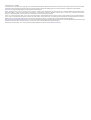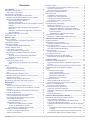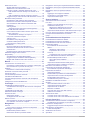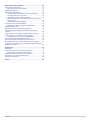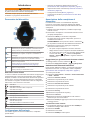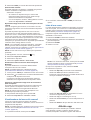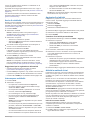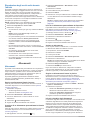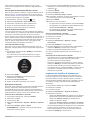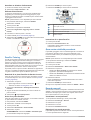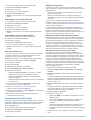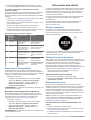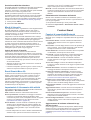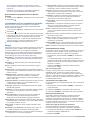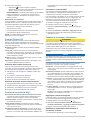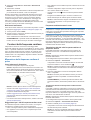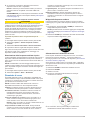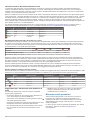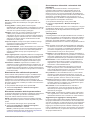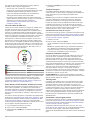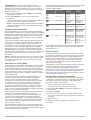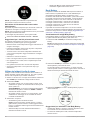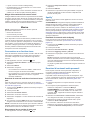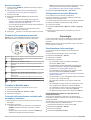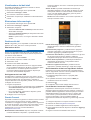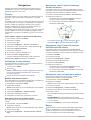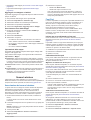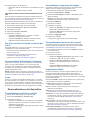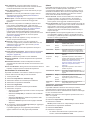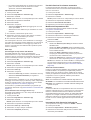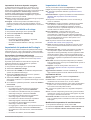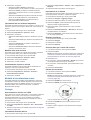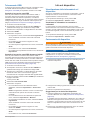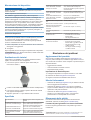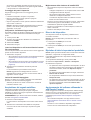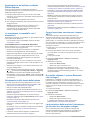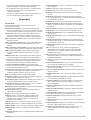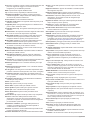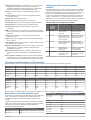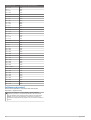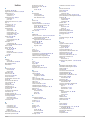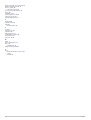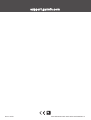FORERUNNER
®
245/245 MUSIC
Manuale Utente

© 2019 Garmin Ltd. o sue affiliate
Tutti i diritti riservati. Ai sensi delle norme sul copyright, non è consentito copiare integralmente o parzialmente il presente manuale senza il consenso scritto di Garmin. Garmin si riserva il diritto
di modificare o migliorare i prodotti e di apportare modifiche al contenuto del presente manuale senza obbligo di preavviso nei confronti di persone o organizzazioni. Visitare il sito Web
www.garmin.com per gli attuali aggiornamenti e ulteriori informazioni sull'uso del prodotto.
Garmin
®
, il logo Garmin, ANT+
®
, Auto Lap
®
, Auto Pause
®
, Edge
®
, Forerunner
®
, TracBack
®
, VIRB
®
e Virtual Partner
®
sono marchi di Garmin Ltd. o delle società affiliate, registrati negli Stati Uniti e in
altri Paesi. Body Battery
™
, Connect IQ
™
, Garmin Connect
™
, Garmin Express
™
, Garmin Move IQ
™
, HRM-Run
™
, HRM-Swim
™
, HRM-Tri
™
, tempe
™
, TrueUp
™
, Varia
™
e Varia Vision
™
sono marchi di
Garmin Ltd. o delle società affiliate. L'uso di tali marchi non è consentito senza consenso esplicito da parte di Garmin.
Android
™
è un marchio di Google Inc. Apple
®
, iTunes
®
e Mac
®
sono marchi di Apple Inc., registrati negli Stati Uniti e in altri Paesi. Il marchio e i logo BLUETOOTH
®
sono di proprietà di Bluetooth
SIG, Inc. e il loro uso da parte di Garmin è concesso su licenza. The Cooper Institute
®
, nonché i relativi marchi, sono di proprietà di The Cooper Institute. Analisi del battito cardiaco avanzate di
Firstbeat. iOS
®
è un marchio registrato di Cisco Systems, Inc. utilizzanto tramite licenza da Apple Inc. Il software Spotify
®
è soggetto a licenze di terze parti reperibili qui:
https://developer.spotify.com/legal/third-party-licenses. Wi‑Fi
®
è un marchio registrato di Wi-Fi Alliance Corporation. Windows
®
e Windows NT
®
sono marchi registrati di Microsoft Corporation negli
Stati Uniti e/o in altri Paesi. Zwift
™
è un marchio di Zwift, Inc. Gli altri marchi e nomi commerciali appartengono ai rispettivi proprietari.
Questo prodotto è certificato ANT+
®
. Per un elenco di prodotti compatibili e applicazioni, visitare il sito Web www.thisisant.com/directory.

Sommario
Introduzione.................................................................... 1
Panoramica del dispositivo......................................................... 1
Stato GPS e icone di stato..................................................... 1
Configurazione dell'orologio....................................................... 1
Associazione dello smartphone al dispositivo............................ 1
Suggerimenti per gli utenti Garmin Connect esistenti............ 1
Attivazione delle Bluetooth Notification.................................. 1
Visualizzazione delle notifiche.......................................... 1
Gestione delle notifiche..................................................... 2
Riproduzione degli avvisi audio sullo smartphone durante
l'attività.............................................................................. 2
Disattivazione della connessione dello smartphone
Bluetooth........................................................................... 2
Attivazione e disattivazione degli avvisi di connessione
dello smartphone...............................................................2
Visualizzazione del menu dei comandi....................................... 2
Inizio di una corsa....................................................................... 2
Attività e app................................................................... 2
Avvio di un'attività....................................................................... 3
Suggerimenti per la registrazione delle attività...................... 3
Interrompere un'attività............................................................... 3
Aggiunta di un'attività..................................................................3
Creazione di un'attività personalizzata.................................. 3
Attività in ambienti chiusi............................................................ 3
Inizio di una corsa virtuale..................................................... 3
Calibrare la distanza del tapis roulant.................................... 4
Registrazione di un'attività Allenamento di Forza
Funzionale............................................................................. 4
Suggerimenti per la registrazione delle attività
Allenamento di Forza Funzionale......................................4
Attività all'aperto......................................................................... 4
Inizio di una corsa su pista.....................................................4
Suggerimenti per la registrazione di una corsa su
pista...................................................................................4
Nuoto.......................................................................................... 4
Nuoto in piscina..................................................................... 5
Registrazione della distanza.................................................. 5
Terminologia relativa al nuoto................................................ 5
Stili......................................................................................... 5
Suggerimenti per le attività di nuoto...................................... 5
Recupero durante una sessione di nuoto in piscina.............. 5
Recupero automatico............................................................. 5
Allenamenti con il registro allenamenti.................................. 5
Riproduzione degli avvisi audio durante l'attività........................ 6
Allenamenti..................................................................... 6
Allenamenti................................................................................. 6
Seguire un allenamento Garmin Connect.............................. 6
Creazione di un allenamento personalizzato in Garmin
Connect..................................................................................6
Invio di un allenamento personalizzato al dispositivo............ 6
Avviare un allenamento......................................................... 6
Seguire un allenamento di nuoto in piscina........................... 6
Info sul calendario degli allenamenti...................................... 6
Uso dei piani di allenamento Garmin Connect...................... 7
Piani di allenamento adattivi.................................................. 7
Inizio dell'allenamento di oggi........................................... 7
Allenamenti a intervalli........................................................... 7
Creazione di un allenamento a intervalli........................... 7
Avviare un allenamento a intervalli................................... 7
Interruzione di un allenamento a intervalli........................ 7
Impostare un obiettivo di allenamento........................................ 7
Annullare un obiettivo di allenamento.................................... 8
Utilizzare Virtual Partner........................................................ 8
PacePro Training
........................................................................ 8
Download di un piano PacePro da Garmin Connect............. 8
Avvio di un piano PacePro..................................................... 8
Interruzione di un piano PacePro.......................................... 8
Gara contro un'attività precedente..............................................8
Record personali.........................................................................8
Visualizzare i record personali............................................... 8
Ripristino di un record personale........................................... 8
Cancellazione di un record personale................................... 9
Cancellazione di tutti i record personali................................. 9
Uso del metronomo.................................................................... 9
Impostazione del profilo utente................................................... 9
Obiettivi di forma fisica........................................................... 9
Informazioni sulle zone di frequenza cardiaca....................... 9
Impostazione delle zone di frequenza cardiaca................ 9
Consentire al dispositivo di impostare le zone della
frequenza cardiaca..........................................................10
Calcolo delle zone di frequenza cardiaca....................... 10
Sospendere il Training Status.................................................. 10
Riprendere il Training Status dalla sospensione................. 10
Rilevamento delle attività............................................ 10
Obiettivo automatico................................................................. 10
Utilizzare l'avviso di movimento................................................ 10
Attivazione dell'avviso di movimento................................... 10
Rilevamento del sonno............................................................. 10
Uso della funzione di rilevamento automatico del sonno..... 10
Uso della modalità Non disturbare....................................... 11
Minuti di intensità...................................................................... 11
Calcolo dei minuti di intensità.............................................. 11
Eventi Garmin Move IQ™......................................................... 11
Impostazioni di rilevamento delle attività.................................. 11
Disattivazione del rilevamento dell'attività........................... 11
Funzioni Smart............................................................. 11
Funzioni di connettività Bluetooth............................................. 11
Aggiornamento del software utilizzando la app Garmin
Connect................................................................................11
Sincronizzazione manuale dei dati con Garmin Connect.... 12
Localizzazione di uno smartphone smarrito............................. 12
Widget.......................................................................................12
Visualizzazione dei widget................................................... 12
Info su La mia giornata....................................................12
Visualizzazione del widget meteo................................... 12
Rilevamento dell'idratazione........................................... 12
Rilevamento ciclo mestruale........................................... 13
Funzioni Connect IQ................................................................. 13
Download delle funzioni Connect IQ.................................... 13
Download di funzioni Connect IQ dal computer................... 13
Funzioni di connettività Wi‑Fi.................................................... 13
Connessione a una rete Wi‑Fi............................................. 13
Funzioni di sicurezza e rilevamento..........................................13
Aggiungere contatti di emergenza....................................... 13
Attivazione e disattivazione della funzione di rilevamento
incidente...............................................................................13
Richiesta di assistenza........................................................ 14
Funzioni della frequenza cardiaca.............................. 14
Misurazione della frequenza cardiaca al polso......................... 14
Come indossare il dispositivo.............................................. 14
Suggerimenti per i dati di frequenza cardiaca errati............ 14
Frequenza cardiaca durante il nuoto................................... 14
Trasmissione dei dati sulla frequenza cardiaca ai dispositivi
Garmin................................................................................. 14
Trasmissione dei dati sulla frequenza cardiaca durante
un'attività......................................................................... 14
Impostare l'avviso sulla frequenza cardiaca anomala..... 15
Disattivazione della frequenza cardiaca al polso................. 15
Sommario i
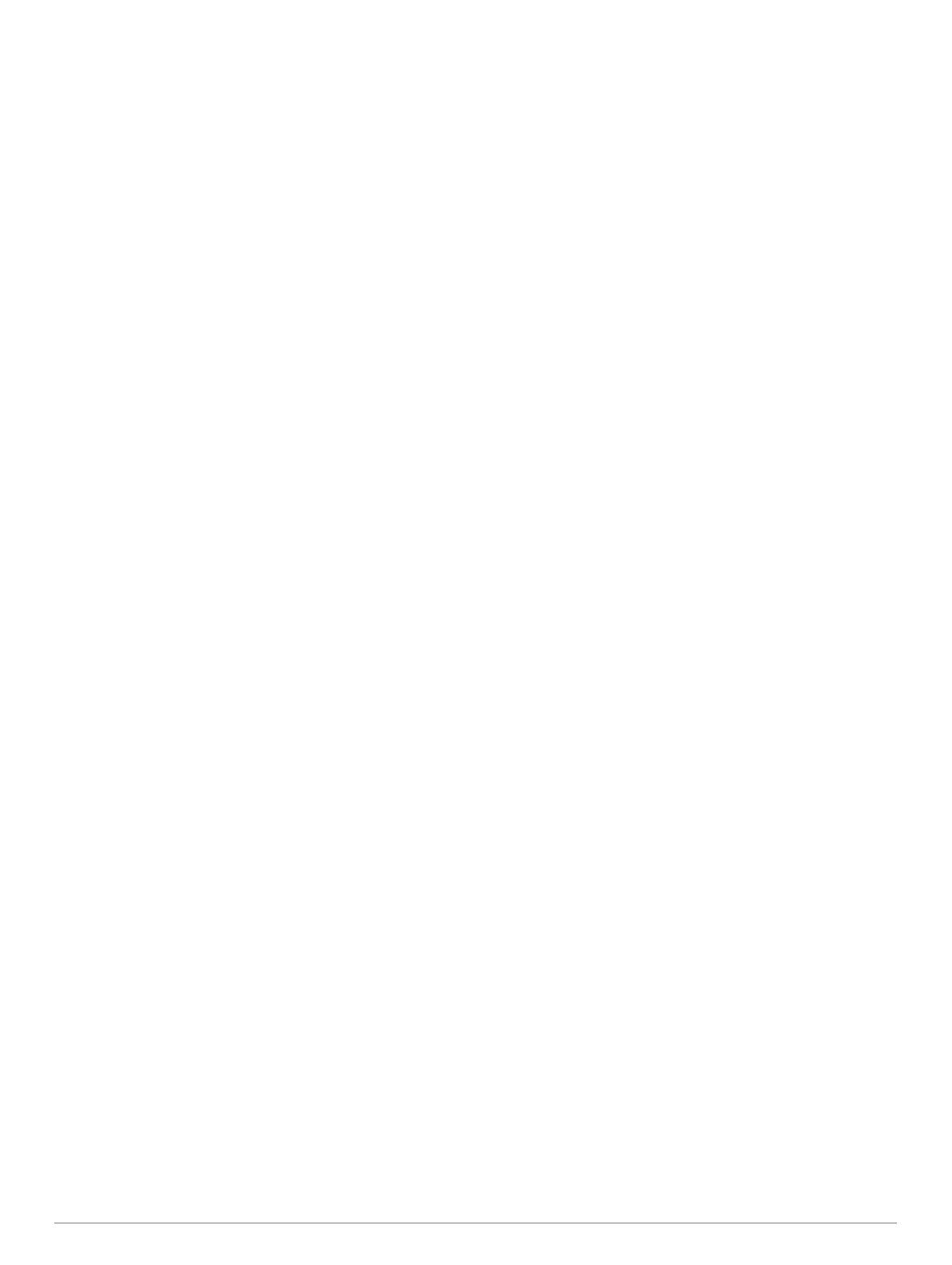
Dinamiche di corsa................................................................... 15
Widget della frequenza cardiaca......................................... 15
Allenamento con le dinamiche di corsa............................... 15
Indicatori colorati e dati delle dinamiche di corsa................ 16
Dati del bilanciamento del tempo di contatto con il
suolo................................................................................16
Dati di oscillazione verticale e rapporto verticale............ 16
Suggerimenti per i dati mancanti sulle dinamiche di corsa.. 16
Misurazioni delle prestazioni.....................................................16
Disattivazione delle notifiche sulle prestazioni..................... 17
Rilevamento automatico della frequenza cardiaca.............. 17
Sincronizzazione delle attività e misurazioni delle
prestazioni............................................................................17
Training Status..................................................................... 17
Suggerimenti per raggiungere il Training Status............. 17
Info sulle stime del VO2 max............................................... 18
Come ottenere il VO2 massimo stimato per la corsa...........18
Tempo di recupero............................................................... 18
Visualizzazione del tempo di recupero........................... 18
Frequenza cardiaca di recupero.......................................... 18
Training Load....................................................................... 18
Visualizzare i tempi di gara previsti......................................18
Condizione della performance............................................. 19
Informazioni su Training Effect............................................ 19
Pulsossimetro........................................................................... 19
Ricezione delle letture del pulsossimetro............................ 19
Attivazione del rilevamento del sonno tramite
pulsossimetro....................................................................... 20
Suggerimenti per i dati del pulsossimetro errati................... 20
Utilizzo del widget Livello di stress........................................... 20
Body Battery............................................................................. 20
Visualizzazione del widget Body Battery............................. 20
Suggerimenti per ottimizzare i dati Body Battery................. 20
Widget delle statistiche sullo stato di salute........................ 21
Musica........................................................................... 21
Connessione a un fornitore terzo............................................. 21
Download di contenuti audio da un fornitore di terze parti... 21
Disconnettersi da un provider di terze parti......................... 21
Spotify®.................................................................................... 21
Download di contenuti audio da Spotify............................... 21
Download di contenuti audio personali..................................... 21
Ascolto di musica...................................................................... 22
Comandi della riproduzione musicale....................................... 22
Cambiare la Modalità Audio......................................................22
Controllo della riproduzione musicale sullo smartphone
connesso.................................................................................. 22
Collegamento di auricolari Bluetooth........................................ 22
Cronologia.................................................................... 22
Visualizzazione della cronologia............................................... 22
Visualizzazione del tempo in ciascuna zona di frequenza
cardiaca............................................................................... 22
Visualizzazione dei dati totali.................................................... 23
Eliminazione della cronologia................................................... 23
Gestione dei dati....................................................................... 23
Eliminazione dei file............................................................. 23
Scollegamento del cavo USB.............................................. 23
Garmin Connect........................................................................23
Sincronizzazione dei dati con l'app Garmin Connect........... 23
Uso di Garmin Connect sul computer.................................. 23
Navigazione.................................................................. 24
Percorsi.....................................................................................24
Come creare e seguire un percorso sul dispositivo............. 24
Salvataggio di una posizione.................................................... 24
Modifica delle posizioni salvate............................................24
Eliminazione di tutte le posizioni salvate............................. 24
Navigazione verso il punto di partenza durante un'attività
....... 24
Navigazione verso il punto di partenza dell'ultima attività
salvata...................................................................................... 24
Navigazione verso una posizione salvata................................ 24
Mappa....................................................................................... 24
Aggiungere una mappa a un'attività.................................... 25
Scorrimento e zoom della mappa........................................ 25
Impostazioni della mappa.................................................... 25
Sensori wireless........................................................... 25
Associazione dei sensori wireless............................................ 25
Foot Pod................................................................................... 25
Iniziare una corsa utilizzando un foot pod........................... 25
Calibrazione del foot pod..................................................... 25
Migliorare la calibrazione del foot pod............................ 25
Calibrazione manuale del Foot Pod................................ 25
Impostazione della velocità e della distanza del foot pod.... 26
Uso di un sensore di velocità o cadenza per la bici.................. 26
Consapevolezza dell'ambiente circostante............................... 26
tempe........................................................................................ 26
Personalizzazione del dispositivo.............................. 26
Personalizzazione dell'elenco attività....................................... 26
Personalizzare la sequenza dei widget.................................... 26
Personalizzazione del menu dei comandi................................ 26
Impostazioni attività.................................................................. 26
Personalizzare le schermate dati......................................... 27
Allarmi.................................................................................. 27
Attivazione di Auto Pause............................................... 27
Impostazione di un avviso............................................... 28
Auto Lap...............................................................................28
Contrassegno dei Lap in base alla distanza................... 28
Uso della funzione Scorrimento automatico........................ 28
Modifica dell'impostazione GPS.......................................... 28
GPS e altri sistemi satellitari........................................... 28
UltraTrac......................................................................... 28
Impostazione delle dimensioni della piscina........................ 28
Impostazioni di timeout risparmio energetico...................... 29
Rimozione di un'attività o di un'app.......................................... 29
Impostazioni del quadrante dell'orologio.................................. 29
Personalizzare il quadrante dell'orologio............................. 29
Impostazioni del sistema.......................................................... 29
Impostazioni dell'ora............................................................ 29
Modifica delle impostazioni di retroilluminazione................. 29
Impostazione dei toni audio del dispositivo......................... 30
Modifica delle unità di misura...............................................30
Visualizzazione di passo o velocità..................................... 30
Modalità di visualizzazione estesa........................................... 30
Orologio.................................................................................... 30
Sincronizzazione dell'ora con il GPS................................... 30
Impostazione manuale dell'ora............................................ 30
Impostazione di un allarme.................................................. 30
Eliminare un allarme............................................................ 30
Avvio del timer per il conto alla rovescia.............................. 30
Utilizzo del cronometro........................................................ 30
Telecomando VIRB...................................................................31
Controllo di una action cam VIRB........................................ 31
Controllo di una action cam VIRB durante un'attività........... 31
Info sul dispositivo....................................................... 31
Visualizzazione delle informazioni sul dispositivo.................... 31
Visualizzare le informazioni su normative e conformità....... 31
Caricamento del dispositivo...................................................... 31
Suggerimenti per la ricarica del dispositivo......................... 31
Manutenzione del dispositivo................................................... 32
Pulizia del dispositivo........................................................... 32
Sostituzione dei cinturini........................................................... 32
Specifiche................................................................................. 32
ii Sommario

Risoluzione dei problemi............................................. 32
Aggiornamenti del prodotto...................................................... 32
Impostazione di Garmin Express......................................... 32
Ulteriori informazioni................................................................. 32
Rilevamento delle attività.......................................................... 32
Il numero di passi giornalieri non viene visualizzato............ 32
Il conteggio dei passi è impreciso........................................ 33
Il dispositivo visualizza la lingua errata................................ 33
I passi sul dispositivo e sull'account Garmin Connect non
corrispondono...................................................................... 33
I minuti di intensità lampeggiano......................................... 33
Acquisizione del segnale satellitare.......................................... 33
Miglioramento della ricezione dei satelliti GPS.................... 33
Riavvio del dispositivo.............................................................. 33
Ripristino di tutte le impostazioni predefinite............................ 33
Aggiornamento del software utilizzando la app Garmin
Connect.................................................................................... 33
Aggiornamento del software mediante Garmin Express.......... 34
Lo smartphone è compatibile con il dispositivo?...................... 34
Lo smartphone non si connette al dispositivo...................... 34
Ottimizzazione della durata della batteria................................. 34
Come si associano manualmente i sensori ANT+?.................. 34
È possibile utilizzare il sensore Bluetooth con l'orologio?........ 34
La riproduzione della musica si interrompe o gli auricolari non
rimangono collegati...................................................................34
Appendice..................................................................... 35
Campi dati.................................................................................35
Informazioni sulle zone di frequenza cardiaca......................... 37
Calcolo delle zone di frequenza cardiaca............................ 37
Valutazioni standard relative al VO2 massimo......................... 37
Dimensioni e circonferenza delle ruote.................................... 37
Definizione dei simboli.............................................................. 38
Indice............................................................................. 39
Sommario iii


Introduzione
AVVERTENZA
Per avvisi sul prodotto e altre informazioni importanti, consultare
la guida inclusa nella confezione del dispositivo.
Consultare sempre il proprio medico prima di iniziare o
modificare un programma di allenamento.
Panoramica del dispositivo
LIGHT
Selezionare per accendere il dispositivo.
Selezionare per attivare o disattivare la retroilluminazione.
Tenere premuto per visualizzare il menu dei comandi.
START
STOP
Selezionare per avviare e interrompere il timer dell'attività.
Selezionare per scegliere un'opzione o visualizzare un
messaggio.
BACK
Selezionare per tornare alla schermata precedente.
Selezionare per registrare un Lap durante un'attività.
DOWN
Selezionare per scorrere i widget, le schermate dati, le
opzioni e le impostazioni.
Tenere premuto per accedere ai comandi musicali
(Comandi della riproduzione musicale, pagina 22).
UP
Selezionare per scorrere i widget, le schermate dati, le
opzioni e le impostazioni.
Tenere premuto per visualizzare il menu.
Stato GPS e icone di stato
Le icone e il simbolo circolare dello stato GPS si sovrappongono
temporaneamente a ciascuna schermata dati. Per le attività
all'aperto, il simbolo circolare dello stato diventa verde quando il
GPS è pronto. Un'icona lampeggiante indica che il dispositivo
sta cercando un segnale. Un'icona fissa indica che il segnale è
stato trovato o che il sensore è connesso.
GPS Stato GPS
Stato della batteria
Stato della connessione dello smartphone
Wi‑Fi
®
Stato tecnologia
Stato frequenza cardiaca
Stato foot pod
Running Dynamics PodStato del
Stato sensore cadenza e velocità
Stato delle luci per bici
Stato del radar per bici
Stato della modalità di visualizzazione estesa
tempe
™
Stato sensore
VIRB
®
Stato fotocamera
Configurazione dell'orologio
Per sfruttare appieno le funzioni di Forerunner, completare
queste attività.
• Associare lo smartphone all'app Garmin Connect
™
(Associazione dello smartphone al dispositivo, pagina 1).
• Impostare le funzioni di sicurezza (Funzioni di sicurezza e
rilevamento, pagina 13).
• Configurare la musica (Musica, pagina 21).
• Configurare le reti Wi‑Fi (Connessione a una rete Wi
‑
Fi,
pagina 13).
Associazione dello smartphone al
dispositivo
Per utilizzare le funzioni di connettività del dispositivo
Forerunner è necessario associarlo direttamente dall'app
Garmin Connect anziché dalle impostazioni Bluetooth
®
sullo
smartphone.
1
Dall'app store sullo smartphone, installare e aprire l'app
Garmin Connect.
2
Mantenere lo smartphone a una distanza massima di 10 m
(33 piedi) dal dispositivo.
3
Selezionare LIGHT per accendere il dispositivo.
La prima volta che si accende il dispositivo, questo è in
modalità di associazione.
SUGGERIMENTO: tenere premuto LIGHT e selezionare
per impostare manualmente la modalità di associazione.
4
Selezionare un'opzione per aggiungere il dispositivo
all'account Garmin Connect:
• Se questo è il primo dispositivo che viene associato
all'app Garmin Connect, seguire le istruzioni visualizzate.
• Se un altro dispositivo è già stato associato all'app Garmin
Connect, dal menu o , selezionare Dispositivi
Garmin > Aggiungi dispositivo e seguire le istruzioni
visualizzate.
Suggerimenti per gli utenti Garmin Connect esistenti
1
Nell'app Garmin Connect, selezionare o .
2
Selezionare Dispositivi Garmin > Aggiungi dispositivo.
Attivazione delle Bluetooth Notification
Prima di poter abilitare le notifiche, è necessario associare il
dispositivo Forerunner a un dispositivo mobile compatibile
(Associazione dello smartphone al dispositivo, pagina 1).
1
Tenere premuto UP.
2
Selezionare Impostazioni > Telefono > Smart Notification
> Stato > Attivato.
3
Selezionare Durante l'attività.
4
Selezionare una preferenza per le notifiche.
5
Selezionare una preferenza di tono.
6
Selezionare Non durante l'attività.
7
Selezionare una preferenza per le notifiche.
8
Selezionare una preferenza di tono.
9
Selezionare Privacy.
10
Selezionare una preferenza di privacy.
11
Selezionare Timeout.
12
Selezionare la durata di visualizzazione sullo schermo
dell'avviso per una nuova notifica.
13
Selezionare Firma per aggiungere una firma nelle risposte ai
messaggi di testo.
Visualizzazione delle notifiche
1
Sul quadrante dell'orologio, selezionare UP o DOWN per
visualizzare il widget delle notifiche.
2
Selezionare START.
3
Selezionare una notifica.
4
Selezionare DOWN per altre opzioni.
Introduzione 1

5
Selezionare BACK per tornare alla schermata precedente.
Gestione delle notifiche
È possibile utilizzare lo smartphone compatibile per gestire le
notifiche visualizzate sul dispositivo Forerunner.
Selezionare un'opzione:
• Se si utilizza un dispositivo iPhone
®
, andare nelle
impostazioni delle notifiche iOS
®
per selezionare gli
elementi da visualizzare sul dispositivo.
• Con uno smartphone Android
™
, dall'app Garmin Connect,
selezionare Impostazioni > Notifiche.
Riproduzione degli avvisi audio sullo smartphone durante
l'attività
Prima di configurare gli avvisi audio, è necessario che sullo
smartphone l'app Garmin Connect sia associata al dispositivo
Forerunner.
È possibile impostare l'app Garmin Connect in modo che
riproduca annunci di stato motivazionali dallo smartphone
durante una corsa o un'altra attività. Gli avvisi audio includono il
numero Lap e il tempo Lap, i dati sull'andatura, la velocità e la
frequenza cardiaca. Durante la riproduzione di un avviso audio,
l'app Garmin Connect disattiva l'audio principale dello
smartphone per riprodurre l'annuncio. È possibile personalizzare
i livelli del volume sull'app Garmin Connect.
NOTA: con un dispositivo Forerunner 245 Music, è possibile
attivare gli avvisi audio sul dispositivo tramite gli auricolari
collegati, senza usare uno smartphone connesso (Riproduzione
degli avvisi audio durante l'attività, pagina 6).
NOTA: l'avviso audio Avviso Lap è attivato per impostazione
predefinita.
1
Nell'app Garmin Connect, selezionare o .
2
Selezionare Dispositivi Garmin.
3
Selezionare il dispositivo.
4
Selezionare Opzioni attività > Avvisi audio.
Disattivazione della connessione dello smartphone
Bluetooth
È possibile disattivare la connessione Bluetoothdello
smartphone dal menu dei comandi.
NOTA: è possibile aggiungere collegamenti al menu
(Personalizzazione del menu dei comandi, pagina 26).
1
Tenere premuto LIGHT per visualizzare il menu dei comandi.
2
Selezionare per disattivare la connessione Bluetooth dello
smartphone sul dispositivo Forerunner.
Consultare il manuale utente del dispositivo mobile per
disattivare la tecnologia Bluetooth sul dispositivo mobile.
Attivazione e disattivazione degli avvisi di connessione
dello smartphone
È possibile impostare il dispositivo Forerunner affinché avvisi
l'utente quando lo smartphone associato si connette e si
disconnette mediante la tecnologia wireless Bluetooth.
NOTA: gli avvisi di connessione dello smartphone sono
disattivati per impostazione predefinita.
1
Nel quadrante dell'orologio, tenere premuto UP.
2
Selezionare Impostazioni > Telefono > Avvisi.
Visualizzazione del menu dei comandi
Il menu dei comandi contiene le opzioni, ad esempio
l'attivazione della modalità non disturbare, il blocco dei tasti e lo
spegnimento del dispositivo.
NOTA: è possibile aggiungere, riordinare e rimuovere le opzioni
nel menu dei comandi (Personalizzazione del menu dei
comandi, pagina 26).
1
In qualsiasi schermata, tenere premuto LIGHT.
2
Se necessario, selezionare UP o DOWN per scorrere le
opzioni.
Inizio di una corsa
La prima attività di fitness registrata sul dispositivo può essere
una corsa a piedi, una corsa in bici o un'altra attività all'aperto.
Potrebbe essere necessario caricare il dispositivo prima di
iniziare l'attività (Caricamento del dispositivo, pagina 31).
Il dispositivo registra i dati dell'attività solo mentre il timer
dell'attività è in esecuzione.
1
Selezionare START e selezionare un'attività.
2
Recarsi all'aperto e attendere la localizzazione dei satelliti da
parte del dispositivo.
3
Selezionare START.
4
Iniziare una corsa.
NOTA: su un Forerunner 245 Music, tenere premuto DOWN
durante un'attività per aprire i comandi musicali (Comandi
della riproduzione musicale, pagina 22).
5
Dopo aver completato la corsa, selezionare STOP.
6
Selezionare un'opzione:
• Selezionare Riprendi per riavviare il timer dell'attività.
• Selezionare Salva per salvare i dati della corsa e
reimpostare il timer dell'attività. È possibile selezionare la
corsa per visualizzare un riepilogo.
• Selezionare Riprendi dopo per sospendere la corsa e
continuare la registrazione più tardi.
• Selezionare Lap per contrassegnare un Lap.
• Selezionare Torna all'inizio per tornare alla posizione di
partenza.
• Selezionare Elimina > Sì per eliminare i dati della corsa.
Attività e app
Il dispositivo può essere utilizzato per le attività in ambienti
chiusi, all'aperto, sportive e di fitness. Quando si avvia
un'attività, il dispositivo visualizza e registra i dati relativi ai
2 Attività e app

sensori. È possibile salvare le attività e condividerle con la
community Garmin Connect.
È possibile anche aggiungere attività Connect IQ
™
e app al
dispositivo utilizzando la appConnect IQ (Funzioni Connect IQ,
pagina 13).
Per ulteriori informazioni sul rilevamento dell'attività e sulla
precisione delle metriche di fitness, visitare il sito Web
garmin.com/ataccuracy.
Avvio di un'attività
Quando si avvia un'attività, il GPS si avvia automaticamente (se
necessario). Se si dispone di un sensore wireless opzionale, è
possibile associarlo al dispositivo Forerunner (Associazione dei
sensori wireless, pagina 25).
1
Premere START.
2
Selezionare un'attività.
NOTA: le attività impostate come preferiti vengono
visualizzate per prime nell'elenco (Personalizzazione
dell'elenco attività, pagina 26).
3
Selezionare un'opzione:
• Selezionare un'attività tra i preferiti.
• Selezionare , quindi selezionare un'attività dall'elenco
delle attività prolungate.
4
Se l'attività richiede il segnale GPS, recarsi all'aperto in
un'area con una visuale libera del cielo.
5
Attendere la visualizzazione di GPS .
Il dispositivo è pronto una volta stabilita la frequenza
cardiaca, acquisito il segnale GPS (se richiesto) e connesso
ai sensori wireless (se richiesto).
6
Premere START per avviare il timer attività.
Il dispositivo registra i dati dell'attività solo mentre il timer
dell'attività è in esecuzione.
NOTA: su un dispositivo Forerunner 245 Music, tenere
premuto DOWN durante un'attività per aprire i comandi
musicali (Comandi della riproduzione musicale, pagina 22).
Suggerimenti per la registrazione delle attività
• Caricare il dispositivo prima di iniziare un'attività
(Caricamento del dispositivo, pagina 31).
• Premere BACK per registrare i Lap, avviare una nuova serie
o posizione o passare alla fase di allenamento successiva.
• Premere UP o DOWN per visualizzare ulteriori pagine dati.
Interrompere un'attività
1
Premere STOP.
2
Selezionare un'opzione:
• Per riprendere un'attività selezionare Riprendi.
• Per salvare l'attività e tornare alla modalità orologio,
selezionare Salva > Fatto.
• Per sospendere l'attività e riprenderla in un secondo
momento, selezionare Riprendi dopo.
• Per contrassegnare un Lap, selezionare Lap.
• Per tornare al punto di partenza dell'attività lungo il
percorso seguito, selezionare Torna all'inizio >
TracBack.
NOTA: questa funzione è disponibile solo per le attività
che utilizzano il GPS.
• Per tornare al punto di partenza dell'attività dal percorso
più diretto, selezionare Torna all'inizio > Linea retta.
NOTA: questa funzione è disponibile solo per le attività
che utilizzano il GPS.
• Per misurare la differenza tra la frequenza cardiaca al
termine dell'attività e la frequenza cardiaca due minuti
dopo, selezionare Recupero FC e attendere che il timer
esegua il conto alla rovescia.
• Per eliminare l'attività e tornare alla modalità orologio,
selezionare Elimina > Sì.
NOTA: dopo aver interrotto l'attività, il dispositivo la salva
automaticamente dopo 30 minuti.
Aggiunta di un'attività
Il dispositivo è precaricato con una serie di attività indoor e
outdoor comuni. È possibile aggiungere tali attività all'elenco
delle proprie attività.
1
Selezionare START.
2
Selezionare Aggiungi.
3
Selezionare un'attività dall'elenco.
4
Selezionare Sì per aggiungere l'attività all'elenco dei preferiti.
5
Selezionare una posizione dall'elenco delle attività.
6
Premere START.
Creazione di un'attività personalizzata
1
Dal quadrante dell'orologio, selezionare START > Aggiungi.
2
Selezionare un'opzione:
• Selezionare Copia attività per creare l'attività
personalizzata da una delle attività salvate.
• Selezionare Altro per creare una nuova attività
personalizzata.
3
Se necessario, selezionare un tipo di attività.
4
Selezionare un nome o immettere un nome personalizzato.
I nomi delle attività duplicate includono un numero, ad
esempio: Bici(2).
5
Selezionare un'opzione:
• Selezionare un'opzione per personalizzare le impostazioni
dell'attività specifica. Ad esempio, è possibile
personalizzare le pagine dati o le funzioni automatiche.
• Selezionare Fatto per salvare e utilizzare l'attività
personalizzata.
6
Selezionare Sì per aggiungere l'attività all'elenco dei preferiti.
Attività in ambienti chiusi
Il dispositivo Forerunner può essere utilizzato per l'allenamento
indoor, ad esempio quando si corre su un percorso al chiuso o
si utilizza una cyclette. Per le attività in ambienti chiusi, il GPS è
disattivato.
Quando si corre o si cammina con il GPS disattivato, la velocità,
la distanza e la cadenza vengono calcolate utilizzando
l'accelerometro nel dispositivo. L'accelerometro viene calibrato
automaticamente. La precisione dei dati relativi a velocità,
distanza e cadenza migliora dopo alcune corse o camminate
all'aperto utilizzando il GPS.
SUGGERIMENTO: appoggiarsi al corrimano del tapis roulant
riduce l'accuratezza. È possibile utilizzare un foot pod opzionale
per registrare il passo, la distanza e la cadenza.
Quando si pedala con il GPS disattivato, la distanza e la velocità
non sono disponibili a meno che non si disponga di un sensore
opzionale che invii tali dati al dispositivo (ad esempio un
sensore di velocità o cadenza).
Inizio di una corsa virtuale
Associare il dispositivo Forerunner a un'app di terze parti
compatibile per trasmettere i dati sull'andatura, la frequenza
cardiaca o la cadenza.
1
Selezionare START > Corsa virtuale.
2
Sul tablet, laptop o smartphone, aprire l'app Zwift
™
o un'altra
app di allenamento virtuale.
Attività e app 3

3
Seguire le istruzioni visualizzate per iniziare un'attività di
corsa e associare i dispositivi.
4
Selezionare START per avviare il timer dell'attività.
5
Dopo aver completato la corsa, selezionare STOP per
interrompere il timer attività.
Calibrare la distanza del tapis roulant
Per registrare distanze più precise per le corse sul tapis roulant,
è possibile calibrare la distanza del tapis roulant dopo aver
corso per almeno 1,5 km (1 miglio) su un tapis roulant. Se si
utilizzano diversi tapis roulant, è possibile aggiornare
manualmente la calibrazione ogni volta che si cambia tapis
roulant.
1
Avviare un'attività del tapis roulant (Avvio di un'attività,
pagina 3) e correre per almeno 1,5 km (1 miglio) sul tapis
roulant.
2
Dopo aver completato la corsa, selezionare STOP.
3
Selezionare un'opzione:
• Per calibrare la distanza del tapis roulant per la prima
volta, selezionare Salva.
Il dispositivo richiede di completare la calibrazione del
tapis roulant.
• Per calibrare manualmente la distanza del tapis roulant
dopo la prima calibrazione, selezionare Calibra e salva >
Sì.
4
Verificare sul display del tapis roulant la distanza percorsa e
immettere la distanza sul dispositivo.
Registrazione di un'attività Allenamento di Forza
Funzionale
È possibile registrare le serie durante un'attività Allenamento di
Forza Funzionale. Una serie è l'insieme di più ripetizioni (rip) di
un unico movimento.
1
Dal quadrante dell'orologio, selezionare START > Pesi.
La prima volta che si registra un'attività di allenamento della
forza, è necessario selezionare il polso su cui si indossa
l'orologio.
2
Selezionare START per avviare il timer per la serie.
3
Iniziare la prima serie.
Il dispositivo conta le ripetute. Il conteggio delle ripetute viene
visualizzato dopo aver completato almeno quattro ripetute.
SUGGERIMENTO: il dispositivo è in grado di contare le
ripetizioni solo di un singolo movimento per ciascuna serie.
Quando si desidera modificare i movimenti, è necessario
terminare la serie e avviarne una nuova.
4
Selezionare BACK per terminare la serie.
Nel telefono vengono visualizzate le ripetizioni totali per la
serie. Dopo alcuni secondi, viene visualizzato il timer riposo.
5
Se necessario, selezionare DOWN e modificare il numero di
ripetizioni.
SUGGERIMENTO: è anche possibile aggiungere il peso
usato per la serie.
6
Al termine del riposo, selezionare BACK per avviare la serie
successiva.
7
Ripetere per ciascuna serie durante l'allenamento della forza
fino al termine dell'attività.
8
Dopo l'ultima serie, selezionare START per arrestare il timer
della serie.
9
Selezionare Salva.
Suggerimenti per la registrazione delle attività Allenamento
di Forza Funzionale
• Non guardare il dispositivo mentre si eseguono le ripetute.
È consigliabile utilizzare il dispositivo all'inizio e alla fine di
ogni serie e durante i recuperi.
• Concentrarsi sul proprio andamento mentre si eseguono le
ripetute.
• Eseguire esercizi di bodyweight o free weight.
• Eseguire le ripetute con movimenti ampi e costanti.
Ciascuna ripetuta viene contata quando il braccio sul quale è
indossato il dispositivo torna alla posizione di partenza.
NOTA: non è possibile contare gli esercizi con le gambe.
• Attivare il rilevamento automatico delle serie per avviare e
interrompere le serie.
• Salvare e inviare l'attività Allenamento di Forza Funzionale
all'account Garmin Connect.
È possibile utilizzare gli strumenti disponibili nell'account
Garmin Connect per visualizzare e modificare i dettagli
dell'attività.
Attività all'aperto
Il dispositivo Forerunner è precaricato con attività all'aperto, ad
esempio la corsa e il ciclismo. Il GPS è attivato per le attività
outdoor. È possibile aggiungere nuove attività utilizzando attività
predefinite, ad esempio la camminata o il canottaggio. È inoltre
possibile aggiungere attività personalizzate al dispositivo
(Creazione di un'attività personalizzata, pagina 3).
Inizio di una corsa su pista
Prima di una correre su una pista, accertarsi di correre su un
anello standard di 400m.
È possibile utilizzare l'attività di corsa su circuito per registrare i
dati di un circuito all'aperto inclusa la distanza in metri e i tempi
intermedi dei Lap.
1
Posizionarsi sulla pista.
2
Selezionare START > Corsa su pista.
3
Attendere che il rilevamento dei satelliti sia completato.
4
Se si corre sulla corsia 1, passare alla fase 10
5
Tenere premuto UP.
6
Selezionare le impostazioni dell'attività.
7
Selezionare Numero corsia.
8
Selezionare il numero di una corsia.
9
Selezionare due volte BACK per tornare alla pagina del
timer.
10
Selezionare START.
11
Correre intorno alla pista
Dopo aver corso per un paio di Lap, il dispositivo registra le
dimensioni del circuito e calibra la distanza della pista.
12
Dopo aver completato la corsa, selezionare STOP > Salva.
Suggerimenti per la registrazione di una corsa su pista
• Attendere che l'indicatore di stato GPS diventi verde prima di
avviare una corsa.
• Durante la prima corsa su una pista poco conosciuta, correre
per almeno 4 giri per calibrare la distanza della pista.
Si dovrebbe correre leggermente oltre il punto di partenza
per completare il Lap.
• Eseguire ogni Lap nella stessa corsia.
NOTA: la distanza Auto Lap
®
predefinita è di 1600 m, o 4 Lap
intorno alla pista.
• Se si sta correndo su una corsia diversa dalla corsia 1,
impostare il numero di corsia nelle impostazioni dell'attività.
Nuoto
AVVISO
Il dispositivo è concepito per il nuoto in superficie. Le immersioni
subacquee con il dispositivo potrebbero danneggiare il prodotto
e invalidarne la garanzia.
4 Attività e app

Nuoto in piscina
È possibile utilizzare il profilo attività di nuoto in piscina per
registrare i dati relativi alla sessione di nuoto, inclusa la
distanza, l'andatura, il numero di bracciate e lo stile.
1
Selezionare START > Piscina.
La prima volta che si seleziona il profilo attività di nuoto in
piscina, è necessario selezionare le dimensioni della piscina
o immettere delle dimensioni personalizzate.
2
Selezionare START per avviare il timer dell'attività.
3
Selezionare BACK all'inizio e alla fine di ciascun periodo di
riposo.
4
Dopo aver completato l'attività, selezionare START > Salva.
SUGGERIMENTO: per visualizzare i dati sulla frequenza
cardiaca durante il nuoto, è possibile aggiungere i campi dati
sulla frequenza cardiaca (Personalizzare le schermate dati,
pagina 27).
Registrazione della distanza
Il dispositivo Forerunner misura e registra la distanza in base
alle vasche in piscina completate. Le dimensioni della piscina
devono essere corrette per visualizzare la distanza precisa
(Impostazione delle dimensioni della piscina, pagina 28).
SUGGERIMENTO: per risultati precisi, completare l'intera vasca
utilizzando un unico tipo di bracciata. Mettere in pausa il timer
quando ci si riposa.
SUGGERIMENTO: affinché il dispositivo tenga il conteggio delle
vasche, effettuare una virata vigorosa e includere una fase
subacquea prima della prima bracciata.
SUGGERIMENTO: quando ci si allena, è necessario
sospendere il timer o utilizzare la funzione di registrazione degli
allenamenti (Allenamenti con il registro allenamenti,
pagina 5).
Terminologia relativa al nuoto
Lunghezza: una vasca corrisponde alla lunghezza della piscina.
Intervalli: una o più vasche consecutive. Una nuova ripetuta
inizia dopo un riposo.
Bracciata: una bracciata viene conteggiata ogni volta che il
braccio su cui è applicato il dispositivo compie un giro
completo.
Swolf: il punteggio swolf è la somma del tempo e del numero di
bracciate per completare una vasca. Ad esempio, 30 secondi
più 15 bracciate equivalgono ad un punteggio swolf di 45. Lo
swolf è un'unità di misura dell'efficienza della nuotata e, come
nel golf, un punteggio più basso corrisponde a un risultato
migliore.
Stili
L'identificazione del tipo di stile è disponibile solo per il nuoto in
piscina. Il tipo di stile viene identificato alla fine di una vasca. Gli
stili vengono visualizzati nella cronologia di nuoto e nell'account
Garmin Connect. È anche possibile selezionare lo stile come
campo dati personalizzato (Personalizzare le schermate dati,
pagina 27).
Libero Stile libero
Dorso Dorso
Rana Rana
Farfalla Farfalla
Misto Più stili in una ripetuta
Tecnica Utilizzato per la registrazione degli allenamenti (Allenamenti
con il registro allenamenti, pagina 5)
Suggerimenti per le attività di nuoto
• Prima di iniziare un'attività di nuoto in piscina, seguire le
istruzioni visualizzate per selezionare la dimensione della
piscina o immettere un dimensione personalizzata.
La prossima volta che viene avviata un'attività di nuoto in
piscina, il dispositivo utilizza le dimensioni di tale piscina.
Tenere premuto UP, selezionare le impostazioni dell'attività,
quindi selezionare Dimensioni piscina per modificare le
dimensioni.
• Selezionare BACK per registrare un recupero durante il
nuoto in piscina.
Il dispositivo registra automaticamente le ripetute e le vasche
per il nuoto in piscina.
Recupero durante una sessione di nuoto in piscina
La schermata di recupero predefinita visualizza due timer.
Inoltre visualizza il tempo e la distanza per l'ultima ripetuta
completata.
NOTA: i dati relativi al nuoto non vengono registrati durante un
riposo.
1
Durante un'attività di nuoto, selezionare BACK per entrare in
modalità di recupero.
Lo schermo visualizza il testo in bianco e nero e viene
visualizzata la schermata di recupero.
2
Durante un recupero, selezionare UP o DOWN per
visualizzare altre schermate dati (opzionale).
3
Selezionare BACK e continuare a nuotare.
4
Ripetere la procedura per altri intervalli di recupero.
Recupero automatico
La funzione di recupero automatico è disponibile
esclusivamente per il nuoto in piscina. Il dispositivo rileva
automaticamente quando l'utente è in fase di recupero e viene
visualizzata la schermata di recupero. Se la fase di recupero
dura più di 15 secondi, il dispositivo crea automaticamente un
intervallo di recupero. Quando si riprende l'attività di nuoto, il
dispositivo avvia automaticamente un nuovo intervallo di nuoto.
È possibile attivare la funzione di recupero automatico nelle
opzioni attività (Impostazioni attività, pagina 26).
SUGGERIMENTO: per ottenere risultati ottimali con la funzione
di recupero automatico, ridurre al minimo i movimenti del
braccio durante il recupero.
Se non si desidera utilizzare la funzione di recupero automatico,
è possibile selezionare BACK per contrassegnare manualmente
l'inizio e la fine di ogni intervallo di recupero.
Allenamenti con il registro allenamenti
La funzione di registrazione degli allenamenti Drill è disponibile
esclusivamente per il nuoto in piscina. È possibile utilizzare la
funzione di registrazione degli allenamenti per registrare
manualmente gli allenamenti di solo gambe, con un braccio solo
o qualsiasi tipo di allenamento che non preveda uno dei quattro
tipi di bracciate principali.
1
Durante l'attività di nuoto in piscina, selezionare UP o DOWN
per visualizzare la schermata di registrazione degli
allenamenti.
2
Selezionare BACK per avviare il timer dell'allenamento.
3
Dopo aver completato una ripetuta dell'allenamento,
selezionare BACK.
Il timer dell'allenamento si interrompe, ma il timer dell'attività
continua a registrare l'intera sessione di nuoto.
4
Selezionare una distanza per l'allenamento completato.
Gli aumenti della distanza si basano sulle dimensioni della
piscina selezionata per il profilo attività.
5
Selezionare un'opzione:
• Per avviare un'altra ripetuta di allenamento, selezionare
BACK.
• Per avviare una ripetuta di nuoto, selezionare UP o
DOWN per tornare alle schermate degli allenamenti di
nuoto.
Attività e app 5

Riproduzione degli avvisi audio durante
l'attività
È possibile consentire al dispositivo Forerunner 245 Music di
riprodurre messaggi incoraggianti durante una corsa o un'altra
attività. Gli avvisi audio vengono riprodotti sugli auricolari
collegati, mediante la tecnologia Bluetooth, se disponibile. In
caso contrario, gli avvisi audio vengono riprodotti sullo
smartphone associato tramite l'app Garmin Connect. Durante un
avviso audio, il dispositivo o lo smartphone disattivano l'audio
principale per riprodurre il messaggio.
NOTA: questa funzione non è disponibile per tutte le attività.
1
Nel quadrante dell'orologio, tenere premuto UP.
2
Selezionare Impostazioni > Avvisi audio.
3
Selezionare un'opzione:
• Per ascoltare un avviso per ogni Lap, selezionare Avviso
Lap.
NOTA: l'avviso audio Avviso Lap è attivato per
impostazione predefinita.
• Per personalizzare gli avvisi con informazioni sull'andatura
e la velocità, selezionare Avviso passo/velocità.
• Per personalizzare gli avvisi con informazioni sulla
frequenza cardiaca, selezionare Avviso frequenza
cardiaca.
• Per ascoltare avvisi quando si avvia e si interrompe il
timer, inclusa la funzione Auto Pause
®
, selezionare Eventi
con timer.
• Per riprodurre gli avvisi attività come avvisi audio,
selezionare Avvisi attività.
• Per ascoltare un suono subito prima di un avviso o
comando audio, selezionare Toni audio.
• Per modificare la lingua o il dialetto dei comandi vocali,
selezionare Dialetto.
Allenamenti
Allenamenti
È possibile creare allenamenti personalizzati che comprendono
obiettivi per ciascuna fase di allenamento, nonché per distanze,
tempi e calorie. È possibile creare e trovare altri allenamenti
utilizzando Garmin Connect oppure selezionare un piano di
allenamenti integrati e trasferirli sul dispositivo.
È possibile pianificare gli allenamenti utilizzando Garmin
Connect. È possibile pianificare gli allenamenti in anticipo e
memorizzarli sull'unità.
Seguire un allenamento Garmin Connect
Prima di poter scaricare un allenamento da Garmin Connect, è
necessario disporre di un account Garmin Connect (Garmin
Connect, pagina 23).
1
Selezionare un'opzione:
• Avviare l'app Garmin Connect.
• Visitare il sito Web connect.garmin.com.
2
Selezionare Allenamento > Allenamenti.
3
Cercare un allenamento o creare e salvare un nuovo
allenamento.
4
Selezionare o Invia al dispositivo.
5
Seguire le istruzioni visualizzate sullo schermo.
Creazione di un allenamento personalizzato in Garmin
Connect
Prima di poter creare un allenamento sull'app Garmin Connect è
necessario disporre di un account Garmin Connect (Garmin
Connect, pagina 23).
1
Nell'app Garmin Connect, selezionare o .
2
Selezionare Allenamento > Allenamenti > Crea
allenamento.
3
Selezionare un'attività.
4
Creare l'allenamento personalizzato.
5
Selezionare Salva.
6
Immettere un nome per l'allenamento e selezionare Salva.
Il nuovo allenamento viene visualizzato nell'elenco degli
allenamenti.
NOTA: è possibile inviare questo allenamento al dispositivo
(Invio di un allenamento personalizzato al dispositivo,
pagina 6).
Invio di un allenamento personalizzato al dispositivo
È possibile inviare un allenamento personalizzato creato con
l'app Garmin Connect al dispositivo (Creazione di un
allenamento personalizzato in Garmin Connect, pagina 6).
1
Dalla app Garmin Connect, selezionare o .
2
Selezionare Allenamento > Allenamenti.
3
Selezionare un allenamento dall'elenco.
4
Selezionare .
5
Selezionare il dispositivo compatibile.
6
Seguire le istruzioni visualizzate sullo schermo.
Avviare un allenamento
Prima di poter iniziare un allenamento, è necessario scaricare
un allenamento dall'account Garmin Connect.
1
Dal quadrante, selezionare START.
2
Selezionare un'attività.
3
Tenere premuto UP.
4
Selezionare Allenamento > Allenamenti personali.
5
Selezionare un allenamento.
NOTA: solo di allenamenti che sono compatibili con le attività
selezionate vengono visualizzati nell'elenco.
6
Selezionare Esegui allenamento.
7
Selezionare START per avviare il timer.
Dopo aver iniziato un allenamento, il dispositivo visualizza
ciascuna fase dell'allenamento, le note sui passi (opzionale),
l'obiettivo (opzionale) e i dati sull'allenamento corrente.
Seguire un allenamento di nuoto in piscina
Il dispositivo può guidare l'utente nelle diverse fasi di un
allenamento di nuoto. La creazione e l'invio di un allenamento di
nuoto in piscina è simile a Creazione di un allenamento
personalizzato in Garmin Connect, pagina 6 e Invio di un
allenamento personalizzato al dispositivo, pagina 6.
1
Dal quadrante dell'orologio, selezionare START > Piscina >
Opzioni > Allenamento.
2
Selezionare un'opzione:
• Selezionare Allenamenti personali per eseguire gli
allenamenti scaricati da Garmin Connect.
• Selezionare Calendario allenamenti per eseguire o
visualizzare gli allenamenti pianificati.
3
Seguire le istruzioni visualizzate sullo schermo.
Info sul calendario degli allenamenti
Il calendario degli allenamenti sul dispositivo è un'estensione del
calendario degli allenamenti o delle pianificazioni impostato in
Garmin Connect. Dopo aver aggiunto alcuni allenamenti al
calendario Garmin Connect, è possibile inviarli al dispositivo.
Tutte gli allenamenti pianificati inviati al dispositivo vengono
visualizzati nel widget del calendario. Quando si seleziona un
giorno nel calendario, è possibile visualizzare o eseguire
l'allenamento. L'allenamento pianificato rimane sul dispositivo
sia che venga completato sia che venga ignorato. Quando si
6 Allenamenti

inviano allenamenti pianificati da Garmin Connect, questi
sovrascrivono quelli presenti nel calendario degli allenamenti
esistente.
Uso dei piani di allenamento Garmin Connect
Prima di poter scaricare e utilizzare un piano di allenamento da
Garmin Connect, è necessario disporre di un account Garmin
Connect (Garmin Connect, pagina 23) e associare il dispositivo
Forerunner allo smartphone compatibile.
1
Nell'app Garmin Connect, selezionare o .
2
Selezionare Allenamento > Piani allenamento.
3
Selezionare e pianificare un piano di allenamento.
4
Seguire le istruzioni visualizzate sullo schermo.
5
Rivedere il piano di allenamento nel calendario.
Piani di allenamento adattivi
L'account Garmin Connect è un piano di allenamento adattivo e
un coach Garmin
®
che si adatta a tutti gli obiettivi di allenamento.
Ad esempio, è possibile rispondere ad alcune domande e
trovare un piano che consente di completare una gara di 5 km. Il
piano si adatta al livello di forma fisica attuale, alle preferenze di
allenatore e programmazione e alla data della gara. Quando si
inizia un piano, il widget Garmin Coach viene aggiunto alla
sequenza di widget sul dispositivo Forerunner.
Inizio dell'allenamento di oggi
Dopo aver inviato un piano di allenamento Garmin Coach al
dispositivo, il widget Garmin Coach compare nella sequenza dei
widget.
1
Dal quadrante, selezionare UP o DOWN per visualizzare il
widget Garmin Coach.
Se un allenamento di un'attività è pianificato per oggi, il
dispositivo mostra il nome dell'allenamento e richiede di
avviarlo.
2
Selezionare START.
3
Selezionare Visualizza per visualizzare le fasi
dell'allenamento (opzionale).
4
Selezionare Esegui allenamento.
5
Seguire le istruzioni visualizzate sullo schermo.
Allenamenti a intervalli
È possibile creare allenamenti a intervalli in base alla distanza o
al tempo. Il dispositivo salva l'allenamento a intervalli
personalizzato finché non viene creato un altro allenamento a
intervalli. È possibile utilizzare intervalli aperti per tenere traccia
degli allenamenti e quando si corre su una distanza nota.
Creazione di un allenamento a intervalli
1
Dal quadrante dell'orologio, selezionare START.
2
Selezionare un'attività.
3
Tenere premuto UP.
4
Selezionare Allenamento > Ripetute > Modifica > Ripetuta
> Tipo.
5
Selezionare Distanza, Tempo o Aperto.
SUGGERIMENTO: è possibile creare un intervallo aperto
selezionando l'opzione Aperto.
6
Se necessario, selezionare Durata, immettere un valore per
la distanza o per l'intervallo di tempo per l'allenamento, quindi
selezionare .
7
Selezionare BACK.
8
Selezionare Riposo > Tipo.
9
Selezionare Distanza, Tempo o Aperto.
10
Se necessario, immettere un valore per la distanza o il tempo
per l'intervallo di riposo, quindi selezionare .
11
Selezionare BACK.
12
Selezionare una o più opzioni:
• Per impostare il numero di ripetizioni, selezionare Ripeti.
• Per aggiungere un riscaldamento aperto all'allenamento,
selezionare Riscaldamento > Attivato.
• Per aggiungere un defaticamento aperto all'allenamento,
selezionare Defaticamento > Attivato.
Avviare un allenamento a intervalli
1
Nel quadrante dell'orologio, selezionare START.
2
Selezionare un'attività.
3
Tenere premuto UP.
4
Selezionare Allenamento > Ripetute > Esegui
allenamento.
5
Selezionare START per avviare il timer.
6
Quando l'allenamento a intervalli include un riscaldamento,
selezionare BACK per avviare il primo intervallo.
7
Seguire le istruzioni visualizzate sullo schermo.
Una volta completati tutti gli intervalli, viene visualizzato un
messaggio.
Interruzione di un allenamento a intervalli
• In qualsiasi momento, selezionare BACK per interrompere la
ripetuta corrente o il periodo di riposo e passare alla
successiva ripetuta o periodo di riposo.
• Dopo aver completato tutte le ripetute e i periodo di riposo,
selezionare BACK per terminare l'allenamento a intervalli e
passare al timer utilizzato per la fase di defaticamento.
• In qualsiasi momento, selezionare STOP per interrompere il
timer attività. È possibile riprendere il timer o terminare
l'allenamento a intervalli.
Impostare un obiettivo di allenamento
La funzione obiettivo di allenamento viene utilizzata con la
funzione Virtual Partner
®
per allenarsi in base a una distanza
impostata, distanza e tempo, distanza e passo o distanza e
velocità. Durante l'attività di allenamento, il dispositivo fornisce
un feedback in tempo reale sulla vicinanza all'obiettivo di
allenamento.
1
Nel quadrante dell'orologio, selezionare START.
2
Selezionare un'attività.
3
Tenere premuto UP.
4
Selezionare Allenamento > Imposta un obiettivo.
5
Selezionare un'opzione:
• Selezionare Solo distanza per selezionare una distanza
preimpostata o immettere una distanza personalizzata.
• Selezionare Distanza e tempo per selezionare un
obiettivo di distanza e tempo.
• Selezionare Distanza e passo o Distanza e velocità per
selezionare un obiettivo di distanza e passo o di velocità.
La schermata dell'obiettivo di allenamento viene visualizzata
e indica l'orario di fine stimato. L'orario di fine stimato è
basato sulla prestazione corrente e sul tempo rimanente.
6
Selezionare START per avviare il timer.
Allenamenti 7

Annullare un obiettivo di allenamento
1
Durante un'attività, tenere premuto UP.
2
Selezionare Annulla obiettivo > Sì.
Utilizzare Virtual Partner
La funzione Virtual Partner è uno strumento di allenamento
progettato per consentire agli utenti di raggiungere i propri
obiettivi. È possibile impostare un'andatura per il Virtual Partner
e gareggiare contro di esso.
NOTA: questa funzione non è disponibile per tutte le attività.
1
Nel quadrante dell'orologio, selezionare START.
2
Selezionare un'attività.
3
Tenere premuto UP.
4
Selezionare le impostazioni dell'attività.
5
Selezionare Pagine Dati > Aggiungi nuovo > Virtual
Partner.
6
Immettere un valore di passo o velocità.
7
Iniziare l'attività (Avvio di un'attività, pagina 3).
8
Selezionare UP o DOWN per accedere alla schermata Virtual
Partner e visualizzare chi è in testa.
PacePro Training
A molti runner piace indossare una pace band durante una gara
per aiutarli a raggiungere l'obiettivo della gara. La funzione
PacePro consente di creare una pace band personalizzata
basato sulla distanza e l'andatura o la distanza e il tempo. È
inoltre possibile creare una pace band per un percorso noto per
massimizzare il pace effort in base ai cambi di quota.
È possibile creare un piano PacePro utilizzando la app Garmin
Connect. È possibile visualizzare l'anteprima dei tempi intermedi
e il grafico di elevazione prima di utilizzare il percorso.
Download di un piano PacePro da Garmin Connect
Prima di poter scaricare un piano PacePro da Garmin Connect,
è necessario disporre di un account Garmin Connect (Garmin
Connect, pagina 23).
1
Selezionare un'opzione:
• Aprire l'app Garmin Connect e selezionare o .
• Visitare il sito Web connect.garmin.com.
2
Selezionare Allenamento > Strategie dell'andatura
PacePro.
3
Seguire le istruzioni visualizzate per creare e salvare un
piano PacePro.
4
Selezionare o Invia al dispositivo.
Avvio di un piano PacePro
Prima di poter iniziare un piano PacePro, è necessario scaricare
un piano dall'account Garmin Connect.
1
Dal quadrante, selezionare START.
2
Selezionare un'attività di corsa all'aperto.
3
Tenere premuto UP.
4
Selezionare Allenamento > Piani PacePro.
5
Selezionare un piano.
SUGGERIMENTO: selezionare DOWN > Visualizza split
per visualizzare l'anteprima degli split.
6
Selezionare START per avviare il piano.
7
Selezionare START per avviare il timer dell'attività.
Obiettivo passo split
Passo split corrente
Progressi nel completamento dello split
Distanza rimanente nello split
Tempo complessivo in anticipo o in ritardo rispetto all'o-
biettivo di tempo
Interruzione di un piano PacePro
1
Tenere premuto UP.
2
Selezionare Arresta PacePro > Sì.
Il dispositivo arresta il piano PacePro. Il timer di attività
continua a funzionare.
Gara contro un'attività precedente
È possibile gareggiare contro un'attività registrata o scaricata in
precedenza. Questa funzione può essere utilizzata con la
funzione Virtual Partner per visualizzare la propria posizione
durante l'attività.
NOTA: questa funzione non è disponibile per tutte le attività.
1
Nel quadrante dell'orologio, selezionare START.
2
Selezionare un'attività.
3
Tenere premuto UP.
4
Selezionare Allenamento > Gara contro attività.
5
Selezionare un'opzione:
• Selezionare Da cronologia per selezionare un'attività
registrata in precedenza dal dispositivo.
• Selezionare Scaricate per selezionare un'attività scaricata
dall'account Garmin Connect.
6
Selezionare l'attività.
Viene visualizzata la schermata Virtual Partner che indica
l'orario di fine previsto.
7
Selezionare START per avviare il timer.
8
Dopo aver completato l'attività, selezionare START > Salva.
Record personali
Al termine di un'attività, il dispositivo visualizza eventuali record
stabiliti. I record personali includono i tempi migliori basati sulla
distanza di vari tipi di gara e sulla corsa a piedi, sulla corsa in
bici o sulla sessione di nuoto più lunga.
Visualizzare i record personali
1
Nel quadrante dell'orologio, tenere premuto UP.
2
Selezionare Cronologia > Record.
3
Selezionare uno sport.
4
Selezionare un record.
5
Selezionare Visualizza record.
Ripristino di un record personale
È possibile impostare nuovamente ciascun record personale su
un record precedentemente registrato.
8 Allenamenti

1
Nel quadrante dell'orologio, tenere premuto UP.
2
Selezionare Cronologia > Record.
3
Selezionare uno sport.
4
Selezionare un record da ripristinare.
5
Selezionare Precedente > Sì.
NOTA: in questo modo, non vengono eliminate le attività
salvate.
Cancellazione di un record personale
1
Nel quadrante dell'orologio, tenere premuto UP.
2
Selezionare Cronologia > Record.
3
Selezionare uno sport.
4
Selezionare un record da eliminare.
5
Selezionare Cancella record > Sì.
NOTA: in questo modo, non vengono eliminate le attività
salvate.
Cancellazione di tutti i record personali
1
Nel quadrante dell'orologio, tenere premuto UP.
2
Selezionare Cronologia > Record.
3
Selezionare uno sport.
4
Selezionare Cancella tutti i record > Sì.
I record vengono eliminati solo per tale sport.
NOTA: in questo modo, non vengono eliminate le attività
salvate.
Uso del metronomo
La funzione metronomo riproduce i toni a un ritmo regolare per
consentire di migliorare le prestazioni allenandosi con una
cadenza più veloce, più lenta o più coerente.
NOTA: questa funzione non è disponibile per tutte le attività.
1
Nel quadrante dell'orologio, selezionare START.
2
Selezionare un'attività.
3
Tenere premuto UP.
4
Selezionare le impostazioni dell'attività.
5
Selezionare Metronomo > Stato > Attivato.
6
Selezionare un'opzione:
• Selezionare Passi al minuto per immettere un valore
basato sulla cadenza che si desidera mantenere.
• Selezionare Frequenza avvisi per personalizzare la
frequenza dei passi.
• Selezionare Toni per personalizzare il tono e la vibrazione
del metronomo.
7
Se necessario, selezionare Anteprima per ascoltare la
funzione metronomo prima della corsa.
8
Iniziare una corsa (Inizio di una corsa, pagina 2).
Il metronomo si avvia automaticamente.
9
Durante la corsa, selezionare UP o DOWN per visualizzare la
schermata del metronomo.
10
Se necessario, tenere premuto UP per modificare le
impostazioni del metronomo.
Impostazione del profilo utente
È possibile aggiornare le impostazioni relative al sesso, all'anno
di nascita, all'altezza, al peso e alla zona di frequenza cardiaca.
Il dispositivo utilizza queste informazioni per calcolare i dati
esatti dell'allenamento.
1
Nel quadrante dell'orologio, tenere premuto UP.
2
Selezionare Impostazioni > Profilo utente.
3
Selezionare un'opzione.
Obiettivi di forma fisica
Conoscere la propria zona di frequenza cardiaca può essere
utile per misurare e migliorare il proprio livello di forma in base ai
seguenti principi.
• Il cuore è un ottimo parametro di riferimento per misurare
l'intensità dell'esercizio.
• Allenarsi in determinate zone di frequenza cardiaca può
contribuire al miglioramento della capacità cardiovascolare e
della forza.
Se si conosce la propria frequenza cardiaca massima, è
possibile utilizzare la tabella (Calcolo delle zone di frequenza
cardiaca, pagina 10) per stabilire la zona di frequenza cardiaca
ottimale per i propri obiettivi.
In caso contrario, utilizzare uno dei calcolatori disponibili su
Internet per individuare la propria frequenza cardiaca massima.
Presso alcune palestre e alcuni centri fitness è possibile
effettuare un test che misura la frequenza cardiaca massima. La
frequenza cardiaca massima è 220 meno l'età.
Informazioni sulle zone di frequenza cardiaca
Molti atleti utilizzano le zone di frequenza cardiaca per misurare
e aumentare la propria potenza cardiovascolare e migliorare il
proprio livello di forma fisica. Con zona di frequenza cardiaca si
intende un intervallo definito di battiti cardiaci al minuto. Le
cinque zone di frequenza cardiaca comunemente riconosciute
vengono numerate da 1 a 5 in base alla crescente intensità.
Solitamente, le zone di frequenza cardiaca vengono calcolate in
base a percentuali della frequenza cardiaca massima.
Impostazione delle zone di frequenza cardiaca
Per stabilire le zone di frequenza cardiaca predefinite, il
dispositivo utilizza le informazioni del profilo utente impostate
durante la configurazione iniziale. È possibile impostare zone di
intensità separate per i profili sport, ad esempio corsa, ciclismo
e nuoto. Per ottenere i dati sulle calorie più precisi durante
un'attività, impostare la frequenza cardiaca massima. È anche
possibile impostare manualmente ciascuna zona di frequenza
cardiaca e immettere la frequenza cardiaca a riposo. È possibile
regolare le zone manualmente sul dispositivo o utilizzare
l'account Garmin Connect.
1
Nel quadrante dell'orologio, tenere premuto UP.
2
Selezionare Impostazioni > Profilo utente > Frequenza
cardiaca.
3
Selezionare FC max e immettere la frequenza cardiaca
massima.
È possibile utilizzare la funzione Rilevamento automatico per
registrare automaticamente la frequenza cardiaca massima
durante un'attività (Rilevamento automatico della frequenza
cardiaca, pagina 17).
4
Selezionare FC riposo e immettere la frequenza cardiaca a
riposo.
È possibile utilizzare la frequenza cardiaca a riposo media
misurata dal dispositivo oppure è possibile impostare una
frequenza cardiaca a riposo personalizzata.
5
Selezionare Zone > In base a.
6
Selezionare un'opzione:
• Selezionare BPM per visualizzare e modificare le zone in
battiti al minuto.
• Selezionare % Max FC per visualizzare e modificare le
zone come percentuale della frequenza cardiaca
massima.
• Selezionare % FCR per visualizzare e modificare le zone
come percentuale della frequenza cardiaca di riserva
(frequenza cardiaca massima meno la frequenza cardiaca
a riposo).
7
Selezionare una zona e immettere un valore per ciascuna
zona.
Allenamenti 9

8
Selezionare Aggiungi FC sport e selezionare un profilo
sport per aggiungere zone di intensità separate (opzionale).
Consentire al dispositivo di impostare le zone della
frequenza cardiaca
Le impostazioni predefinite consentono al dispositivo di rilevare
la frequenza cardiaca massima e impostare le zone della
frequenza cardiaca come percentuale della frequenza cardiaca
massima.
• Verificare che le impostazioni del profilo utente siano corrette
(Impostazione del profilo utente, pagina 9).
• Correre spesso con il cardiofrequenzimetro al polso o con la
fascia cardio sul torace.
• Provare alcuni piani di allenamento per la frequenza
cardiaca, disponibili nell'account Garmin Connect.
• Visualizzare le tendenze della frequenza cardiaca e i tempi
nelle zone utilizzando l'account Garmin Connect.
Calcolo delle zone di frequenza cardiaca
Zona % della
frequenza
cardiaca
massima
Sforzo percepito Vantaggi
1 50–60% Passo rilassato, senza
sforzo, respiro
cadenzato
Allenamento aerobico
livello principianti;
riduce lo stress
2 60–70% Passo non faticoso;
respiro leggermente
più profondo, conver-
sazione possibile
Allenamento cardiova-
scolare di base; buon
passo di recupero
3 70–80% Passo moderato; più
difficile mantenere una
conversazione
Capacità aerobica
migliorata; ottimo alle-
namento cardiovasco-
lare
4 80–90% Passo veloce e
piuttosto faticoso;
respiro corto
Capacità e soglia anae-
robica migliorate;
velocità migliorata
5 90–100% Passo massimo, non
sostenibile a lungo;
respiro corto
Resistenza anaerobica
e muscolare; potenza
aumentata
Sospendere il Training Status
In caso di infortunio o di malattia, è possibile sospendere il
Training Status. È possibile continuare a registrare le attività di
fitness, ma il Training Status, il focus Training Load e il feedback
sul recupero vengono temporaneamente disattivati.
Selezionare un'opzione:
• Dal widget del Training Status, tenere premuto UP e
selezionare Opzioni > Sospendi Training Status.
• Dalle impostazioni Garmin Connect, selezionare
Statistiche prestazioni > Training Status > >
Sospendi Training Status.
SUGGERIMENTO: è necessario sincronizzare il dispositivo con
l'account Garmin Connect.
Riprendere il Training Status dalla sospensione
È possibile riprendere il Training Status quando si è pronti a
ricominciare l'allenamento. Per ottenere risultati ottimali, sono
necessarie almeno due misurazioni del VO2 Max. ogni
settimana (Info sulle stime del VO2 max, pagina 18).
Selezionare un'opzione:
• Dal widget del Training Status, tenere premuto UP e
selezionare Opzioni > Riprendi Training Status.
• Dalle impostazioni Garmin Connect, selezionare
Statistiche prestazioni > Training Status > >
Riprendi Training Status.
SUGGERIMENTO: è necessario sincronizzare il dispositivo con
l'account Garmin Connect.
Rilevamento delle attività
La funzione di rilevamento dell'attività registra il numero di passi
giornalieri, la distanza percorsa, i minuti di intensità, le calorie
bruciate e le statistiche sul sonno per ogni giorno registrato. Le
calorie bruciate includono il metabolismo basale e le calorie
consumate durante l'attività.
Il numero di passi effettuati durante il giorno viene visualizzato
sul widget dei passi. Il numero di passi viene aggiornato
periodicamente.
Per ulteriori informazioni sul rilevamento dell'attività e sulla
precisione delle metriche di fitness, visitare il sito Web
garmin.com/ataccuracy.
Obiettivo automatico
Il dispositivo crea automaticamente un obiettivo di passi
giornalieri in base ai livelli di attività precedenti. Mentre ci si
muove durante il giorno, il dispositivo mostra i progressi verso
l'obiettivo giornaliero .
Se si sceglie di non utilizzare la funzione di obiettivo automatico,
è possibile impostare un obiettivo di passi personalizzato
sull'account Garmin Connect.
Utilizzare l'avviso di movimento
Stare seduti per periodi di tempo prolungati è sconsigliato per il
metabolismo. L'avviso di movimento viene visualizzato quando è
il momento di muoversi. Dopo un'ora di inattività, viene
visualizzato Muoviti e la barra rossa. Vengono visualizzati
ulteriori segmenti dopo altri 15 minuti di inattività. Inoltre, il
dispositivo emette un segnale acustico o una vibrazione se sono
attivati i toni audio (Impostazioni del sistema, pagina 29).
Camminare per alcuni minuti (almeno un paio) per
reimpostare l'avviso di movimento.
Attivazione dell'avviso di movimento
1
Nel quadrante dell'orologio, tenere premuto UP.
2
Selezionare Impostazioni > Rilevamento attività > Avviso
spostamento > Attivato.
Rilevamento del sonno
Durante il sonno, il dispositivo rileva automaticamente tale
attività e monitora i movimenti durante le normali ore di sonno. È
possibile impostare le ore di sonno normali nelle impostazioni
utente sull'account Garmin Connect. Le statistiche sul sonno
includono le ore totali di sonno, i livelli di sonno e il movimento
durante il sonno. È possibile visualizzare le statistiche sul sonno
sull'account Garmin Connect.
NOTA: i sonnellini non vengono aggiunti alle statistiche sul
sonno. Utilizzare la modalità Non disturbare per disattivare le
notifiche e gli avvisi, ad eccezione degli allarmi (Uso della
modalità Non disturbare, pagina 11).
Uso della funzione di rilevamento automatico del
sonno
1
Indossare il dispositivo durante il sonno.
2
Caricare i dati di rilevamento del sonno sul Garmin Connect
sito (Garmin Connect, pagina 23).
È possibile visualizzare le statistiche sul sonno sull'account
Garmin Connect.
10 Rilevamento delle attività

Uso della modalità Non disturbare
È possibile utilizzare la modalità Non disturbare per disattivare
la retroilluminazione, i toni di avviso e gli avvisi tramite
vibrazione. Ad esempio, è possibile utilizzare questa modalità
durante il sonno o mentre si guarda un film.
NOTA: è possibile impostare le ore di sonno normali nelle
impostazioni utente sull'account Garmin Connect. È possibile
attivare l'opzione Sonno nelle impostazioni del sistema per
attivare automaticamente la modalità non disturbare durante le
normali ore di sonno (Impostazioni del sistema, pagina 29).
1
Tenere premuto LIGHT.
2
Selezionare Non disturbare.
Minuti di intensità
Per migliorare la salute, organizzazioni come l'Organizzazione
Mondiale della Sanità, consigliano almeno 150 minuti a
settimana di attività a intensità moderata, ad esempio una
camminata veloce o 75 minuti a settimana di attività ad alta
intensità, ad esempio la corsa.
Il dispositivo monitora l'intensità dell'attività e rileva il tempo
trascorso in attività da moderate a intense (dati sulla frequenza
cardiaca necessari). È possibile allenarsi per raggiungere
l'obiettivo di minuti di intensità settimanali trascorrendo almeno
10 minuti consecutivi in attività da moderate a intense. Il
dispositivo aggiunge ai minuti di attività moderata i minuti di
attività intensa. Il totale dei minuti di attività intensa viene
raddoppiato quando questi vengono aggiunti.
Calcolo dei minuti di intensità
Il dispositivo Forerunner calcola i minuti di intensità
confrontando i dati sulla frequenza cardiaca con la media dei
dati sulla frequenza cardiaca a riposo. Se la misurazione della
frequenza cardiaca viene disattivata, il dispositivo calcola i
minuti di intensità moderata analizzando i passi al minuto.
• Iniziare un'attività a tempo per ottenere il calcolo più preciso
dei minuti di intensità.
• Allenarsi per almeno 10 minuti consecutivi su un livello di
intensità moderato o alto.
• Indossare il dispositivo per tutto il giorno e tutta la notte per
ottenere la frequenza cardiaca a riposo più precisa.
Eventi Garmin Move IQ
™
La funzione Move IQ rileva automaticamente le tipologie di
attività, come la camminata, la corsa, il ciclismo, il nuoto e
l'addestramento ellittico, per almeno 10 minuti. È inoltre
possibile visualizzare il tipo e la durata dell'evento sul diario
Garmin Connect, tuttavia questo non viene visualizzato
nell'elenco delle attività, negli screenshot o nei newsfeed. Per
ulteriori dettagli e maggiore precisione, è possibile registrare
un'attività a tempo sul dispositivo.
Impostazioni di rilevamento delle attività
Sul quadrante dell'orologio, tenere premuto UP e selezionare
Impostazioni > Rilevamento attività.
Stato: disattiva la funzione di rilevamento delle attività.
Avviso spostamento: visualizza un messaggio e la barra di
movimento sul quadrante dell'orologio digitale e sulla
schermata dei passi. Inoltre, il dispositivo emette un segnale
acustico o una vibrazione se sono attivati i toni audio
(Impostazioni del sistema, pagina 29).
Avvisi obiettivo: consente di attivare e disattivare gli avvisi
obiettivo oppure di disattivarli solo durante le attività. Gli
avvisi obiettivo vengono visualizzati per il raggiungimento
dell'obiettivo passi giornaliero e per i minuti di intensità
settimanali.
: consente al dispositivo di creare e salvare automaticamente
attività a tempo quando la funzione Move IQ rileva una
camminata o una corsa. È possibile impostare la soglia di
tempo minima per la corsa e la camminata.
Move IQ: consente al dispositivo di avviare automaticamente e
di salvare un'attività di corsa o una camminata cronometrate
quando la funzionalità Move IQ rileva serie di movimenti
familiari.
Disattivazione del rilevamento dell'attività
Quando viene disattivato il rilevamento dell'attività, i passi, i
minuti di intensità, il rilevamento del sonno e gli eventi Move IQ
non vengono registrati.
1
Nel quadrante dell'orologio, tenere premuto UP.
2
Selezionare Impostazioni > Rilevamento attività > Stato >
Disattivato.
Funzioni Smart
Funzioni di connettività Bluetooth
Il dispositivo Forerunner include diverse funzioni di connettività
Bluetooth per lo smartphone compatibile tramite la app Garmin
Connect.
Caricamento attività: consente di inviare automaticamente
l'attività all'app Garmin Connect non appena si finisce di
registrarla.
Avvisi audio: consente all'app Garmin Connect di riprodurre gli
annunci di stato, come le miglia intermedie e altri dati sullo
smartphone durante la corsa o un'altra attività.
Sensori Bluetooth: consente di connettere sensori compatibili
con Bluetooth, ad esempio una fascia cardio.
Connect IQ: consente di estendere le funzioni del dispositivo
con nuovi quadranti orologio, widget, app e campi dati.
Trova il mio telefono: consente di localizzare il telefono
smarrito associato e nel raggio di copertura del dispositivo
Forerunner.
Trova il mio orologio: consente di localizzare il dispositivo
Forerunner smarrito associato e nel raggio di copertura dello
smartphone.
Notifiche del telefono: consente di visualizzare le notifiche e i
messaggi del telefono sul dispositivo Forerunner.
Funzioni di sicurezza e rilevamento: consente di inviare
messaggi e avvisi ad amici e familiari, nonché di richiedere
assistenza dai contatti di emergenza configurati nella app
Garmin Connect. Per ulteriori informazioni, consultare
(Funzioni di sicurezza e rilevamento, pagina 13).
Interazioni con i social media: consente di pubblicare un
aggiornamento sul sito Web del proprio social media preferito
quando si carica un'attività sull'app Garmin Connect.
Aggiornamenti software: consente di aggiornare il software del
dispositivo.
Aggiornamenti meteo: consente di ricevere sul dispositivo le
informazioni e gli avvisi sulle condizioni meteorologiche in
tempo reale.
Download di allenamenti e percorsi: consente di cercare
allenamenti e percorsi nell'app Garmin Connect e di inviarle
al dispositivo in modalità wireless.
Download degli allenamenti: consente di cercare allenamenti
nell'app Garmin Connect e di inviarle al dispositivo in
modalità wireless.
Aggiornamento del software utilizzando la app
Garmin Connect
Prima di aggiornare il software del dispositivo utilizzando l'app
Garmin Connect, è necessario disporre di un account Garmin
Connect e associare il dispositivo con uno smartphone
compatibile (Associazione dello smartphone al dispositivo,
pagina 1).
Funzioni Smart 11

Sincronizzare il dispositivo con l'app Garmin Connect
(Sincronizzazione manuale dei dati con Garmin Connect,
pagina 12).
Quando un nuovo software è disponibile, l'app Garmin
Connect lo invia automaticamente al dispositivo.
Sincronizzazione manuale dei dati con Garmin
Connect
1
Tenere premuto LIGHT per visualizzare il menu dei comandi.
2
Selezionare .
Localizzazione di uno smartphone smarrito
Questa funzione consente di localizzare uno smartphone
smarrito associato tramite la tecnologia wireless Bluetooth
situato nell'area di copertura.
1
Tenere premuto LIGHT per visualizzare il menu dei comandi.
2
Selezionare .
Il tuo Forerunner avvia la ricerca dello smartphone associato.
Il dispositivo mobile emette un avviso audio e la potenza del
segnale Bluetooth viene visualizzata sullo schermo del
dispositivo Forerunner. La potenza del segnale Bluetooth
aumenta quando ci si avvicina al dispositivo mobile.
3
Selezionare BACK per interrompere la ricerca.
Widget
Il dispositivo viene fornito con widget precaricati che forniscono
informazioni al primo sguardo. Alcuni widget richiedono una
connessione Bluetooth a uno smartphone compatibile.
Alcuni widget non sono visibili per impostazione predefinita. È
possibile aggiungerli alla sequenza dei widget manualmente
(Personalizzare la sequenza dei widget, pagina 26).
Body Battery
™
: indossandolo tutto il giorno, visualizza il livello
di Body Battery corrente e un grafico del livello delle ultime
ore.
Calendario: visualizza le riunioni future dal calendario dello
smartphone.
Calorie: visualizza le informazioni sulle calorie per il giorno
corrente.
Garmin coach: visualizza gli allenamenti pianificati quando si
seleziona un piano di allenamento Garmin coach nell'account
Garmin Connect.
Statistiche salute: visualizza un riepilogo dinamico delle
statistiche attuali sullo stato di salute. Le misurazioni
includono la frequenza cardiaca, il livello Body Battery, lo
stress e molto altro.
Frequenza cardiaca: visualizza la frequenza cardiaca corrente
in battiti al minuto (bpm) e un grafico della frequenza
cardiaca media a riposo (RHR).
Cronologia: visualizza la cronologia delle attività e un grafico
delle attività registrate.
Idratazione: ti consente di tener traccia della quantità di liquidi
che consumi e la progressione verso il tuo obiettivo
giornaliero
Minuti di intensità: traccia il tempo trascorso in attività da
moderate a intense, l'obiettivo di minuti di intensità
settimanali e i progressi fatti per raggiungere l'obiettivo.
Ultima attività: viene visualizzato un breve riepilogo dell'ultima
attività registrata, come l'ultima corsa a piedi, l'ultima corsa in
bici o l'ultima sessione di nuoto.
Ultimo sport: visualizza un breve riepilogo dell'ultimo sport
registrato.
Rilevamento ciclo mestruale: visualizza il ciclo corrente. È
possibile visualizzare e registrare i sintomi giornalieri.
Comandi musicali: fornisce i comandi del lettore musicale per
lo smartphone o la musica sul dispositivo.
La mia giornata: visualizza un riepilogo dinamico delle attività
del giorno. Le metriche includono le attività a tempo, i minuti
di intensità, i passi, le calorie bruciate e molto altro.
Notifiche: consente di ricevere chiamate in arrivo, SMS,
aggiornamenti dai social network e molto altro, in base alle
impostazioni di notifica dello smartphone.
Prestazioni: visualizza le misurazioni delle prestazioni che
consentono di tenere traccia e analizzare le attività di
allenamento e le prestazioni nelle gare.
Pulsossimetro: consente di eseguire una lettura manuale del
pulsossimetro.
Respirazione: La frequenza respiratoria corrente in respiri al
minuto e la media di sette giorni. È possibile praticare
un'attività di respirazione per rilassarsi.
Sonno: visualizza il tempo di sonno totale, il punteggio del
sonno e le informazioni sulle fasi del sonno per la notte
precedente.
Passi: rileva il numero di passi giornaliero, l'obiettivo di passi e i
dati dei giorni precedenti.
Stress: visualizza il livello corrente di stress e un grafico del
livello di stress. È possibile praticare un'attività di
respirazione per rilassarsi.
Comandi VIRB: fornisce i comandi della videocamera quando
un dispositivo VIRB è associato al dispositivo Forerunner.
Meteo: visualizza la temperatura corrente e le previsioni meteo.
Visualizzazione dei widget
Il dispositivo viene fornito precaricato con widget che forniscono
informazioni al primo sguardo. Alcuni widget richiedono una
connessione Bluetooth a uno smartphone compatibile.
• Dal quadrante, selezionare UP o DOWN per visualizzare i
widget.
Tra i widget disponibili ci sono la frequenza cardiaca e il
rilevamento dell'attività. Il widget delle prestazioni richiede di
praticare numerose attività con frequenza cardiaca e corse
all'aperto con il GPS.
• Selezionare START per visualizzare ulteriori opzioni e
funzioni per un widget.
Info su La mia giornata
Il widget La mia giornata è uno screenshot giornaliero
dell'attività svolta. Si tratta di un riepilogo dinamico che si
aggiorna durate il giorno. Le metriche includono l'ultimo sport
registrato, i minuti di intensità per la settimana, i passi, le calorie
bruciate e molto altro. È possibile selezionare START per
visualizzare altre metriche.
Visualizzazione del widget meteo
Il meteo richiede una connessione Bluetooth a uno smartphone
compatibile.
1
Nel quadrante, selezionare UP o DOWN per visualizzare il
widget del meteo.
2
Selezionare START per visualizzare i dati meteo orari.
3
Selezionare DOWN per visualizzare i dati meteo giornalieri.
Rilevamento dell'idratazione
È possibile monitorare l'assunzione giornaliera dei liquidi,
attivare obiettivi e avvisi e immettere le dimensioni dei
contenitori che si utilizzano più spesso. Se si attivano obiettivi
automatici, l'obiettivo aumenta nei giorni in cui viene registrata
un'attività. Durante l'esercizio fisico, è necessario assumere più
liquidi per sostituire il sudore perso.
Utilizzo del widget di rilevamento idratazione
Il widget di rilevamento idratazione visualizza il livello di
assunzione di liquidi e l'obiettivo di idratazione giornaliero.
1
Dal quadrante dell'orologio, selezionare UP o DOWN per
visualizzare il widget dell'idratazione.
2
Selezionare START.
12 Funzioni Smart

3
Selezionare un'opzione:
• Selezionare per ciascun liquido consumato.
• Selezionare un contenitore per aumentare l'assunzione di
liquidi in base al volume del contenitore.
SUGGERIMENTO: è possibile personalizzare le impostazioni
relative all'idratazione, ad esempio le unità di misura e
l'obiettivo giornaliero, direttamente sul proprio account
Garmin Connect.
Rilevamento ciclo mestruale
Il ciclo mestruale è una parte importante dello stato di salute. È
possibile saperne di più e configurare questa funzione nelle
impostazioni Statistiche salute della app Garmin Connect.
• Rilevamento e dettagli del ciclo mestruale
• Sintomi fisici ed emotivi
• Previsioni delle mestruazioni e dei periodi di fertilità
• Informazioni su salute e alimentazione
NOTA: è possibile utilizzare l'app Garmin Connect per
aggiungere o rimuovere widget.
Funzioni Connect IQ
È possibile aggiungere funzioni Connect IQ all'orologio di
Garmin e di altri fornitori utilizzando l'app Connect IQ. È
possibile personalizzare il dispositivo con quadranti dell'orologio,
campi dati, widget e app.
Quadranti orologio: consente di personalizzare l'aspetto
dell'orologio.
Campi dati: consente di scaricare nuovi campi dati che
presentano i dati del sensore, dell'attività e di cronologia in
modi nuovi. È possibile aggiungere campi dati Connect IQ a
funzioni integrate e pagine.
Widget: forniscono informazioni in un colpo d'occhio, inclusi i
dati dei sensori e le notifiche.
Applicazioni: aggiungi funzioni interattive all'orologio, come
nuovi tipi di attività all'aperto e di fitness.
Download delle funzioni Connect IQ
Prima di poter scaricare funzioni dall'app Connect IQ, è
necessario associare il dispositivo Forerunner allo smartphone
(Associazione dello smartphone al dispositivo, pagina 1).
1
Dall'app store sullo smartphone, installare e aprire l'app
Connect IQ.
2
Se necessario, selezionare il dispositivo.
3
Selezionare una funzione Connect IQ.
4
Seguire le istruzioni visualizzate sullo schermo.
Download di funzioni Connect IQ dal computer
1
Collegare il dispositivo al computer usando un cavo USB.
2
Visitare il sito Web apps.garmin.com ed effettuare l'accesso.
3
Selezionare una funzione Connect IQ e scaricarla.
4
Seguire le istruzioni visualizzate sullo schermo.
Funzioni di connettività Wi‑Fi
Caricamento delle attività sull'account Garmin Connect:
consente di inviare automaticamente l'attività all'account
Garmin Connect non appena si finisce di registrarla.
Contenuto audio: consente di sincronizzare i contenuti audio
da provider di terze parti.
Aggiornamenti software: il dispositivo scarica e installa
l'aggiornamento software più recente quando è disponibile
una connessione Wi‑Fi.
Allenamenti e piani di allenamento: consente di cercare e
selezionare esercizi e piani di allenamento sul sito Garmin
Connect. La prossima volta che il dispositivo stabilisce una
connessione Wi‑Fi, i file vengono inviati in modalità wireless
al dispositivo.
Connessione a una rete Wi‑Fi
È necessario connettere il dispositivo all'app Garmin Connect
sullo smartphone o all'applicazione Garmin Express
™
sul
computer prima di potersi connettere a una rete Wi‑Fi.
Per sincronizzare il dispositivo con un provider musicale di terze
parti, è necessario connettersi a Wi‑Fi. Il collegamento del
dispositivo a una rete Wi‑Fi aiuta inoltre ad aumentare la
velocità di trasferimento di file di grandi dimensioni.
1
Spostarsi nel raggio di copertura di una rete Wi‑Fi.
2
Dalla app Garmin Connect, selezionare o .
3
Selezionare Dispositivi Garmin e selezionare il proprio
dispositivo.
4
Selezionare Generale > Reti Wi-Fi > Aggiungi una rete.
5
Selezionare una rete Wi‑Fi disponibile, quindi immettere i
dettagli di accesso.
Funzioni di sicurezza e rilevamento
ATTENZIONE
Rilevamento Incidente e Assistenza sono funzioni supplementari
e non devono essere utilizzate come metodo principale per
richiedere assistenza di emergenza. L'app Garmin Connect non
contatta i servizi di emergenza a nome dell'utente.
Il dispositivo Forerunner è dotato di funzioni di sicurezza e
rilevamento che devono essere configurate con la app Garmin
Connect.
AVVISO
Per utilizzare queste funzioni, è necessario essere connessi alla
app Garmin Connect utilizzando la tecnologia Bluetooth. È
possibile inserire i contatti di emergenza sull'account Garmin
Connect.
Per ulteriori informazioni sul rilevamento degli incidenti e
l'assistenza, accedere a www.garmin.com/safety.
Assistenza: consente di inviare un messaggio di testo con il
proprio nome, il link LiveTrack e la posizione GPS ai contatti
di emergenza.
Rilevamento Incidente: quando il dispositivo Forerunner rileva
un incidente durante una camminata, corsa o attività in bici
all'aperto, il dispositivo invia una messaggio automatico, un
link LiveTrack e la posizione GPS ai contatti di emergenza.
LiveTrack: consente agli amici e ai familiari di seguire le proprie
corse o gli allenamenti in tempo reale. È possibile invitare gli
amici tramite i social media e consentire loro di visualizzare i
dati in tempo reale su una pagina di rilevamento Garmin
Connect.
Live Event Sharing: consente di inviare messaggi agli amici e
alla famiglia durante un evento, fornendo aggiornamenti in
tempo reale.
NOTA: questa funzione è disponibile solo se il dispositivo è
collegato a uno smartphone Android.
Aggiungere contatti di emergenza
I numeri di telefono dei contatti di emergenza vengono utilizzati
per le funzioni di rilevamento degli incidenti e assistenza.
1
Nell'app Garmin Connect, selezionare o .
2
Selezionare Sicurezza & Rilevamento > Rilevamento
incidenti & Assistenza > Aggiungi contatto di emergenza.
3
Seguire le istruzioni visualizzate sullo schermo.
Attivazione e disattivazione della funzione di
rilevamento incidente
1
Nel quadrante dell'orologio, tenere premuto UP.
Funzioni Smart 13

2
Selezionare Impostazioni > Sicurezza > Rilevamento
Incidente.
3
Selezionare un'attività.
NOTA: la funzione di rilevamento incidente è disponibile solo
per le attività di camminata, corsa e bici all'aperto.
Quando viene rilevato un incidente dal dispositivo Forerunner
con GPS attivato, l'app Garmin Connect può inviare un SMS
automatico e una e-mail con il nome e la posizione GPS ai
contatti di emergenza. Viene visualizzato un messaggio che
indica che i contatti saranno informati allo scadere di 30
secondi. È possibile selezionare Annulla prima del termine del
conto alla rovescia per annullare il messaggio.
Richiesta di assistenza
Prima di richiedere assistenza, è necessario impostare i contatti
di emergenza (Aggiungere contatti di emergenza, pagina 13).
1
Tenere premuto il tasto LIGHT.
2
Quando vengono emesse tre vibrazioni, rilasciare il tasto per
attivare la funzione assistenza.
Viene visualizzata la schermata del contro alla rovescia.
SUGGERIMENTO: è possibile selezionare Annulla prima del
termine del conto alla rovescia per annullare il messaggio.
Funzioni della frequenza cardiaca
Il dispositivo Forerunner consente il monitoraggio della
frequenza cardiaca al polso ed è compatibile con le fasce cardio
ANT+
®
. È possibile visualizzare i dati sulla frequenza cardiaca al
polso sul widget della frequenza cardiaca. Se entrambi i dati
sulla frequenza cardiaca misurata al polso e sulla frequenza
cardiaca ANT+ sono disponibili, il dispositivo utilizza i dati sulla
frequenza cardiaca ANT+.
Misurazione della frequenza cardiaca al
polso
Come indossare il dispositivo
• Indossare il dispositivo sopra l'osso del polso.
NOTA: il dispositivo deve essere aderente ma comodo. Per
letture della frequenza cardiaca più precise, il dispositivo non
deve muoversi durante la corsa o l'allenamento. Per le letture
del pulsossimetro, si dovrebbe restare immobili.
NOTA: il sensore ottico è situato sul retro del dispositivo.
• Visitare il sito Web Suggerimenti per i dati di frequenza
cardiaca errati, pagina 14 per ulteriori informazioni sulla
frequenza cardiaca rilevata dal polso.
• Vedere Suggerimenti per i dati del pulsossimetro errati,
pagina 20 per ulteriori informazioni sul sensore del
pulsossimetro.
• Per ulteriori informazioni sulla precisione, visitare il sito Web
garmin.com/ataccuracy.
Suggerimenti per i dati di frequenza cardiaca errati
Se i dati della frequenza cardiaca sono errati o non vengono
visualizzati, è possibile seguire questi suggerimenti.
• Pulire e asciugare il braccio prima di indossare il dispositivo.
• Non applicare creme solari, lozioni o repellenti per insetti
sotto il dispositivo.
• Non graffiare il sensore della frequenza cardiaca sul retro del
dispositivo.
• Indossare il dispositivo sopra l'osso del polso. Il dispositivo
deve essere aderente ma comodo.
• Aspettare che l'icona diventi verde fissa prima di iniziare
l'attività.
• Eseguire il riscaldamento per 5-10 minuti e ottenere una
lettura della frequenza cardiaca prima di iniziare l'attività.
NOTA: in ambienti freddi, eseguire il riscaldamento al chiuso.
• Sciacquare il dispositivo con acqua fresca dopo ogni
allenamento.
Frequenza cardiaca durante il nuoto
AVVISO
Il dispositivo è concepito per il nuoto in superficie. Le immersioni
subacquee con il dispositivo potrebbero danneggiare il prodotto
e invalidarne la garanzia.
Il dispositivo è in grado di misurare la frequenza cardiaca al
polso per le attività di nuoto. Il dispositivo è anche compatibile
con l'accessorio HRM-Tri
™
e con l'accessorio HRM-Swim
™
. Se
entrambi i dati sulla frequenza cardiaca misurata al polso e sulla
frequenza cardiaca misurata tramite la fascia cardio sono
disponibili, il dispositivo utilizza i dati sulla frequenza cardiaca
misurata tramite la fascia cardio.
Trasmissione dei dati sulla frequenza cardiaca ai
dispositivi Garmin
È possibile trasmettere i dati sulla frequenza cardiaca dal
dispositivo Forerunner e visualizzarli sui dispositivi Garmin
associati.
NOTA: la trasmissione dei dati sulla frequenza cardiaca riduce
la durata della batteria.
1
Nel widget della frequenza cardiaca, tenere premuto UP.
2
Selezionare Opzioni > Trasmetti FC.
Il dispositivo Forerunner avvia la trasmissione dei dati sulla
frequenza cardiaca e viene visualizzato .
NOTA: è possibile visualizzare solo il widget della frequenza
cardiaca durante la trasmissione dei relativi dati dal widget
corrispondente.
3
Associare il dispositivo Forerunner al dispositivo Garmin
ANT+ compatibile.
NOTA: le istruzioni per l'associazione variano per ciascun
dispositivo Garmin compatibile. Consultare il Manuale
Utente.
SUGGERIMENTO: per interrompere la trasmissione della
frequenza cardiaca, selezionare qualsiasi tasto e selezionare
Sì.
Trasmissione dei dati sulla frequenza cardiaca durante
un'attività
È possibile configurare il dispositivo Forerunner per trasmettere
automaticamente i dati della frequenza cardiaca quando si inizia
un'attività. Ad esempio, è possibile trasmettere i dati sulla
frequenza cardiaca a un dispositivo Edge
®
mentre si pedala o su
una action cam VIRB durante un'attività.
NOTA: la trasmissione dei dati sulla frequenza cardiaca riduce
la durata della batteria.
1
Nel widget della frequenza cardiaca, tenere premuto UP.
2
Selezionare Opzioni > Trasmetti durante attività.
3
Iniziare un'attività (Avvio di un'attività, pagina 3).
Il dispositivo Forerunner avvia in background la trasmissione
dei dati sulla frequenza cardiaca.
NOTA: non vengono visualizzate indicazioni relative alla
trasmissione dei dati della frequenza cardiaca durante
un'attività.
14 Funzioni della frequenza cardiaca
La pagina si sta caricando...
La pagina si sta caricando...
La pagina si sta caricando...
La pagina si sta caricando...
La pagina si sta caricando...
La pagina si sta caricando...
La pagina si sta caricando...
La pagina si sta caricando...
La pagina si sta caricando...
La pagina si sta caricando...
La pagina si sta caricando...
La pagina si sta caricando...
La pagina si sta caricando...
La pagina si sta caricando...
La pagina si sta caricando...
La pagina si sta caricando...
La pagina si sta caricando...
La pagina si sta caricando...
La pagina si sta caricando...
La pagina si sta caricando...
La pagina si sta caricando...
La pagina si sta caricando...
La pagina si sta caricando...
La pagina si sta caricando...
La pagina si sta caricando...
La pagina si sta caricando...
La pagina si sta caricando...
La pagina si sta caricando...
-
 1
1
-
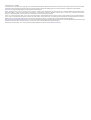 2
2
-
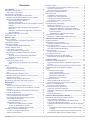 3
3
-
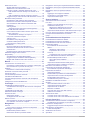 4
4
-
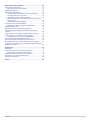 5
5
-
 6
6
-
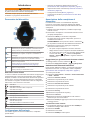 7
7
-
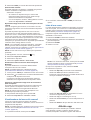 8
8
-
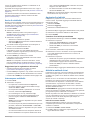 9
9
-
 10
10
-
 11
11
-
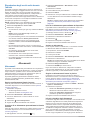 12
12
-
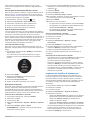 13
13
-
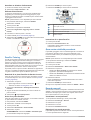 14
14
-
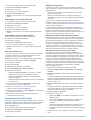 15
15
-
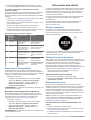 16
16
-
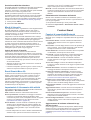 17
17
-
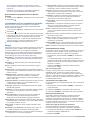 18
18
-
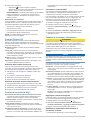 19
19
-
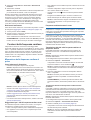 20
20
-
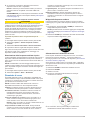 21
21
-
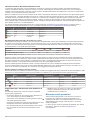 22
22
-
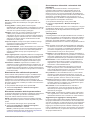 23
23
-
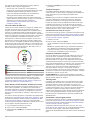 24
24
-
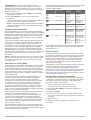 25
25
-
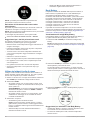 26
26
-
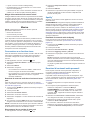 27
27
-
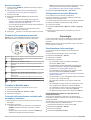 28
28
-
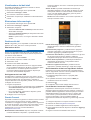 29
29
-
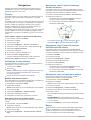 30
30
-
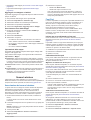 31
31
-
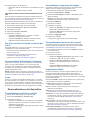 32
32
-
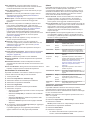 33
33
-
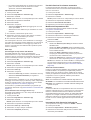 34
34
-
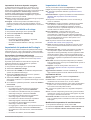 35
35
-
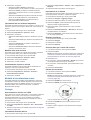 36
36
-
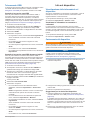 37
37
-
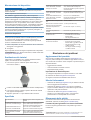 38
38
-
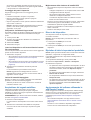 39
39
-
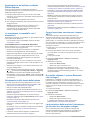 40
40
-
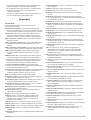 41
41
-
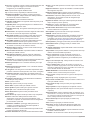 42
42
-
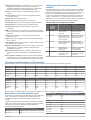 43
43
-
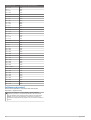 44
44
-
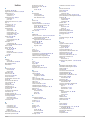 45
45
-
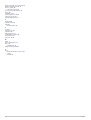 46
46
-
 47
47
-
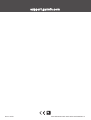 48
48
Garmin Forerunner245 Manuale del proprietario
- Tipo
- Manuale del proprietario
- Questo manuale è adatto anche per
Documenti correlati
-
Garmin Forerunner45 Plus Manuale del proprietario
-
Garmin Forerunner® 745 Manuale del proprietario
-
Garmin Forerunner 945 bundle, Blue Manuale del proprietario
-
Garmin Forerunner 220 Manuale del proprietario
-
Garmin HRM-Pro Manuale del proprietario
-
Garmin vivosmart 4, Small/Medium, Silver Manuale del proprietario
-
Garmin Forerunner210 Manuale utente
-
Garmin Forerunner 35 Manuale del proprietario
-
Garmin vívomove® Manuale del proprietario
-
Garmin Forerunner 15 Manuale del proprietario